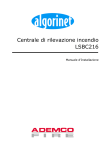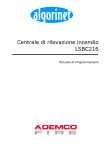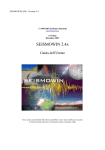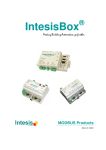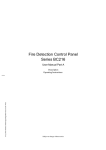Download Centrale di rilevazione incendio LSBC216
Transcript
Centrale di rilevazione incendio
LSBC216
Manuale Utente
INDICE
1.
1.1.
1.2.
1.3.
1.4.
1.5.
1.6.
1.7.
1.8.
1.9.
1.10.
2.
2.1.
2.2.
2.2.1.
2.2.2.
2.2.3.
2.3.
2.3.1.
2.3.2.
2.4.
2.5.
2.6.
2.6.1.
2.6.2.
2.6.3.
2.6.4.
2.6.5.
2.6.6.
2.6.7.
2.6.8.
2.6.9.
2.6.10.
2.6.11.
2.6.12.
3.
3.1.
3.2.
3.2.1.
3.2.2.
3.2.3.
3.2.4.
3.2.5.
3.3.
3.3.1.
3.4.
3.4.1.
3.5.
3.6.
3.7.
4.
Tastiera e schermo della centrale..................................................................................................................... 3
Area dello schermo............................................................................................................................................... 4
Tasto 'Info' ............................................................................................................................................................ 4
Tasti menù ............................................................................................................................................................ 5
Tasti numerici........................................................................................................................................................ 5
Tasto 'Elemento' ................................................................................................................................................... 5
Tasto reset............................................................................................................................................................ 5
Indicatori luminosi (LED) ....................................................................................................................................... 5
Sirene ................................................................................................................................................................... 6
Scheda degli indicatori LED opzionali................................................................................................................... 6
Segnale acustico................................................................................................................................................... 6
Operazioni di base della centrale BC216.......................................................................................................... 7
Codici di accesso .................................................................................................................................................. 7
Operazioni tramite i tasti funzione ......................................................................................................................... 7
Reset della centrale .............................................................................................................................................. 7
Tacitazione del cicalino interno / prova schermo................................................................................................... 8
Tacitazione delle sirene ........................................................................................................................................ 8
Operazioni tramite il menù .................................................................................................................................... 8
Menù rapido.......................................................................................................................................................... 9
Uscita dal menù .................................................................................................................................................... 9
Vista generale dei menù ..................................................................................................................................... 10
Ingresso e uscita dal livello 2............................................................................................................................... 11
Descrizione dei menù ......................................................................................................................................... 11
Visualizzazione di allarmi incendio - menù [Allarmi] ............................................................................................ 12
Visualizzazione degli azionamenti attivati - menù [Azionamenti attivati] ............................................................ 12
Visualizzazione di messaggi tecnici - menù [Messaggi tecnici] ........................................................................... 12
Visualizzazione di messaggi di guasto - menù [Guasto] .................................................................................... 12
Visualizzazione delle disabilitazioni - menù [Disabilitazioni] ................................................................................ 13
Visualizzazione prove - menù [In prova] ............................................................................................................. 13
Visualizzazione delle zone di rilevamento - menù [Zona:]................................................................................... 13
Visualizzazione e attivazione degli azionamenti - menù [Azionamenti:]............................................................. 15
Visualizzazione e attivazione di apparecchiature trasmittenti - menù [Apparecchiatura trasmittente:]................ 16
Visualizzazione e attivazione di apparecchiature di allarme - menù [Apparecchiatura di allarme:] ................. 16
Visualizzazione della memoria degli eventi - Menù [Memoria degli eventi] .................................................... 17
Menù parametri del sistema - Menù [Sistema]................................................................................................ 17
Stati del sistema ............................................................................................................................................... 19
Stato di riposo..................................................................................................................................................... 19
Stato di allarme incendio..................................................................................................................................... 20
Prime operazioni sulla centrale in caso di allarme incendio ................................................................................ 21
Tacitazione delle sirene / Evacuazione ............................................................................................................... 22
Reset di un allarme di una zona di rilevatori........................................................................................................ 22
Termine di un allarme incendio ........................................................................................................................... 22
Allarme incendio – caso speciale: allarme con interdipendenza di rilevatori. ...................................................... 23
Attivazione degli azionamenti.............................................................................................................................. 23
Attivazione di un azionamento in varie zone ....................................................................................................... 24
Messaggi tecnici ................................................................................................................................................. 24
Reset di un messaggio tecnico ........................................................................................................................... 25
Stato di guasto o avaria ...................................................................................................................................... 25
Stato disabilitato.................................................................................................................................................. 27
Modalità prova .................................................................................................................................................... 29
Dati della memoria degli eventi....................................................................................................................... 31
Pagina 2 di 35
Algorinet – Manuale Utente - Rev. 01.02
Ademco Fire
1. Tastiera e schermo della centrale
Tramite la tastiera è possibile eseguire il controllo della centrale. Le funzioni possono essere visualizzate sullo schermo illuminato e segnalate dai LED associati. La centrale dispone di un cicalino interno di segnalazione in caso di eventi.
Indicatore di presenza
dell’alimentazione di RETE
Indicatore di GUASTO
nel sistema
BC216
1-
IN
F
O
-field
Area
Indicatore di
ALLARME incendio
A
L
A
R
M
dello schermo
F
A
U
L
T
P
O
W
E
R
IN
F
O
-butTasto
on
↑
Acu
to
aitnav
cia
tetd
Indicatori luminosi
L
E
D
-sum
m
arydisplays
generali
Ino
f
Techn
ciam
lessage
?
s
D
a
ib
em
l ent
←
↓
→
7
8
9
4
5
6
1
2
3
0
↵
Testcono
d
itn
i
Eneg
ryafu
tl
M
E
N
U
-bu
to
n
s
Tasti
del menù
Tasto
E
L
E
M
E
N
T
-buton
E
e
lm
ent
Sysetmafu
tl
‘Info’
‘Elemento’
Auh
to
zo
a
iritn
T
R
A
N
S
M
.D
E
V
IC
E
1
Av
cia
tetd
T
R
A
N
S
M
ITTIN
G
D
E
V
IC
E1-field
Trasmettitore –
Uso futuro
FaD
u
/ts
liabeld
A
a
lrmda
ey
l
A
L
A
R
M
IN
G
D
E
V
IC
E1-field
numerico
A
a
lrm
d
a
e
ly
esc
C
re
ilfabg
riade
Com
rnifo
ain
t
Indicatori delle stato Sirene)
Tastiera
N
U
M
E
R
IC
keys
Exp
ole
r
A
L
A
R
M
.D
E
V
IC
E1
Ono
/f
e
S
n
licebuzer
Panerlset
Av
cia
tetd
FaD
u
/tsliab
eld
Tasto ‘Tacitaz. Sirene’ ed
‘Evacuazione’
Tasto
R
E
S
E
T
-b
utons
‘Reset’
Tasto ‘Tacitazione ronzatore’
tional
Indicatori opopzionali
L
E
D
-d
isplayfield
programmabili (contattare
l’installatore del sistema)
Figura 1: Il pannello frontale della centrale BC216
Pagina 3 di 35
Algorinet – Manuale Utente - Rev. 01.02
Ademco Fire
1.1. Area dello schermo
L’area dello schermo si compone dei seguenti elementi:
•
Display: fornisce informazioni dettagliate sullo stato del sistema. Si compone di quattro righe
ciascuna di 20 caratteri. Tutti i messaggi visualizzati tramite gli indicatori LED, vengono mostrati
anche sul display.
Lo schermo si illumina quando si produce un evento. In condizioni normali (cioè, senza allarmi
né apparecchiature attivate) lo schermo si spegne dopo 30 secondi dall’ultima pressione di uno
dei tasti. 30 secondi dopo l’ultima operazione eseguita, la centrale visualizza automaticamente
l’evento con livello di priorità più alto, indipendentemente dall’ultimo evento segnalato.
•
L’indicatore rosso di 'ALLARME' si accende in caso di allarme incendio. L’indicatore rimane acceso fino al reset della centrale o alla disabilitazione del rilevatore che lo ha attivato.
•
L’indicatore giallo di 'GUASTO' si accende per indicare eventuali guasti nel sistema. Questo indicatore si accende in caso di guasto o manutenzione richiesta dal sistema.
•
L’indicatore verde di 'RETE' indica che la centrale è collegata alla rete e / o alle batterie.
Se l’indicatore di 'RETE' non si accende, significa che la centrale non è in grado di ricevere, valutare
e trasmettere messaggi dai rilevatori a causa di una perdita totale di alimentazione, p.e., è stata interrotta l’alimentazione di rete e delle batterie.
Tipo di messaggio
Numero zona
Numero elemento
1.ALLARME
0017/032
LOCALE DEI CONTATORI
RILEVATORE INGRESSO
5.ALLARME 0025/047
ALLARME
Allarme incendio
RETE
Primo allarme incendio
Testo 1
Testo 2
Ultimo allarme
GUASTO
Alimentazione Guasto sistema
Figura 2: Area dello schermo – esempio di allarme incendio con 5 messaggi memorizzati.
La prima riga visualizza il primo allarme incendio, con il numero dell’elemento e della zona.
La seconda riga visualizza il testo 1 della zona in allarme.
La terza riga visualizza il testo dell’elemento dell’allarme. Se il testo non è stato programmato, viene
visualizzato il testo 2 della zona.
La quarta riga visualizza l’ultimo allarme incendio ricevuto (in questo caso il 5° allarme) con il numero
della zona e dell’elemento.
La quarta riga dello schermo è riservata all’ultimo allarme ricevuto. In assenza di allarme incendio, la
quarta riga dello schermo rimane SEMPRE in bianco.
1.2. Tasto 'Info'
Il tasto 'Info' ha due funzioni principali:
•
Pagina 4 di 35
Quando si preme il tasto 'Info', vengono visualizzate informazioni aggiuntive nella seconda e
terza riga dello schermo in cicli di 3 secondi. Per esempio, in caso di guasto in una delle zone
dei rilevatori, il tipo di guasto (p.e., un rilevatore sporco), la freccia, l’ora e il numero di guasti
vengono visualizzati successivamente quando si preme il tasto 'Info'.
Algorinet – Manuale Utente - Rev. 01.02
Ademco Fire
•
Queste informazioni sono accompagnate da note di aiuto. Lo schermo visualizza in successione
le possibili soluzioni.
Premendo un tasto mentre si visualizzano le informazioni aggiuntive o le note di aiuto è possibile arrestare la visualizzazione di tali informazioni e procedere con una nuova azione.
1.3. Tasti menù
Usando i tasti ‘←→’ è possibile far scorrere i menù principali. Una volta visualizzato il menù desiderato, usando i tasti ‘↑↓’ è possibile far scorrere i sottomenù. Premere ‘↵’ per entrare nel sottomenù
selezionato.
Si può tornare al menù di livello superiore utilizzando il tasto 'esc'.
Si può accedere a funzioni frequenti più rapidamente senza dover utilizzare il menù strutturato. Per
maggiori informazioni fare riferimento al capitolo 2.3.1 Menù rapido.
1.4. Tasti numerici
L’introduzione numerica di dati avviene tramite la tastiera. Oltre all’inserimento di dati numerici, quali
i codici utente e installatore, in alcuni menù si possono utilizzare i tasti numerici per accedere direttamente al menù.
Premendo il tasto ‘↵’ si conferma il dato inserito o si accede al sottomenù successivo. Premendo il
tasto 'esc' si annulla un’operazione o si ritorna al menù precedente.
1.5. Tasto 'Elemento'
Per ottenere informazioni dettagliate su un determinato elemento all’interno di una zona, è necessario inserire il numero della zona e, premendo il tasto “Elemento”, il numero del rilevatore / modulo.
Nota per l’installatore: il tasto elemento è rappresentato sulla tastiera del computer dal simbolo ('/').
1.6. Tasto reset
•
Tasto 'Reset centrale': È sufficiente premere questo tasto per resettare la centrale in caso di allarmi incendio, guasti, messaggi tecnici, ecc.. Per maggiori informazioni fare riferimento al capitolo 2.2.1 Reset della centrale.
•
Tasto di ‘Tacitazione cicalino’: premendo questo tasto il cicalino interno della centrale si spegne.
Questo tasto ha anche la funzione di prova schermo (fare riferimento al capitolo 2.6.12.2 Prove
di schermo, indicatori e cicalino - sottomenù [Prova pannello frontale]).
1.7. Indicatori luminosi (LED)
L’illuminazione di uno degli indicatori segnala la presenza di un evento. Sullo schermo vengono visualizzate informazioni aggiuntive sull’evento. Se si verificano vari eventi contemporaneamente, si illuminano contemporaneamente anche gli indicatori associati.
•
'Attuazione attivata' (rosso): Si illumina se si attivano una o più attuazioni, trasmettitori, apparecchiature di allarme e sirene. Fare riferimento al capitolo 3.3 Attivazione degli azionamenti.
•
'Messaggio tecnico' (giallo): Si illumina se si producono uno o più messaggi tecnici degli elementi. Fare riferimento al capitolo 3.4 Messaggi tecnici.
•
'Disabilitazione' (giallo): Si illumina se è stata disabilitata una funzione o parte del sistema. Fare
riferimento al capitolo 3.6 Stato disabilitato.
•
'Modalità prove' (giallo): Si illumina se una zona o un elemento si trova nella modalità prova. Fare riferimento al capitolo 3.7 Modalità prova.
Pagina 5 di 35
Algorinet – Manuale Utente - Rev. 01.02
Ademco Fire
•
'Interruzione aliment.’ (giallo): Lampeggia in caso di guasto nell’alimentazione (fonte di alimentazione, batterie, ecc.). Fare riferimento al capitolo 3.5 Stato di guasto o avaria.
•
'Guasto di sistema' (giallo): Lampeggia in caso di guasto del microprocessore centrale; si accende fisso in caso di guasto dello schermo.
Per mantenere le funzioni principali della centrale in caso di guasto, sono state introdotte misure speciali di sicurezza. In questo modo, la centrale continua a rilevare l’incendio anche in presenza di guasti nel microprocessore centrale.
•
'Accesso prog.' (verde): Si illumina dopo aver inserito il codice di autorizzazione del livello 2 (codice utente) o lampeggia dopo aver inserito il codice di autorizzazione di livello 3 (codice installatore). Vedere capitolo 2.1 Codici di accesso.
1.8. Sirene
La centrale è in grado di gestire sirene cablate o collegate alla centrale stessa.
Esistono due indicatori associati a questa funzione:
•
'Attivato' (rosso): Si illumina quando si attivano le sirene.
•
'Guasto / disabilitato' (giallo): NON UTILIZZATO. Questo LED rimane sempre SPENTO.
E un tasto associato:
•
'Attivazione / tacitazione’: premendo questo tasto nel livello utente o superiore si possono attivare manualmente, per esempio, tutte le sirene cablate e di connessione del sistema per
l’evacuazione manuale degli impianti. In caso di allarme, quando le sirene si attivano automaticamente, questo tasto serve anche per tacitare e riattivare le sirene.
1.9. Scheda degli indicatori LED opzionali
La centrale prevede anche la possibilità di installare 48 coppie di indicatori (48 rossi e 48 gialli). Si
possono programmare diverse funzioni per questi indicatori identificabili con apposite etichette estraibili.
1.10. Segnale acustico
In caso di allarme incendio, guasto, pressione errata di tasti o altre condizioni speciali, all’interno della centrale viene attivato un cicalino.
Il cicalino si attiva anche ogni 15 minuti dopo la tacitazione in seguito ad un evento tra quelli citati
sopra.
Per tacitare il cicalino è sufficiente premere il tasto “Tacitazione cicalino”.
Pagina 6 di 35
Algorinet – Manuale Utente - Rev. 01.02
Ademco Fire
2. Operazioni di base della centrale BC216
In questo capitolo vengono descritte le operazione di base della centrale BC216. La maggior parte
delle operazioni vengono eseguite utilizzando il menù. Appositi tasti permettono di eseguire più facilmente determinate funzioni.
2.1. Codici di accesso
Il funzionamento e la programmazione del sistema si sviluppano su 4 livelli di accesso, conformemente a quanto stabilito dalla normativa EN-54.
•
Livello di accesso 1
Al livello di accesso 1 sono permesse quasi esclusivamente le funzioni di visualizzazione di
messaggi e tacitazione del cicalino interno alla centrale. È possibile anche modificare in modo
non permanente varie condizioni, quali disabilitazione di zone, ecc. L’accesso alla tastiera della
centrale presuppone il livello 1. A questo livello è possibile anche eseguire una prova degli indicatori della centrale.
•
Livello di accesso 2
Si entra in questo livello digitando il codice utente di 4 cifre, che è 1111 di default. Questo garantisce l’accesso alle funzioni riservate del livello 2 solo al personale autorizzato.
Nel livello 2 si possono attivare le sirene, chiudere le porte, ecc..
Quando si entra nel livello 2, è possibile che alcune apparecchiature si disabilitino automaticamente, a seconda del programma inserito dall’installatore.
Per questo motivo, si consiglia di non rimanere al livello 2 più del necessario. Tornare al
livello 1 dopo aver completato le operazioni necessarie, in modo che le parti disabilitate
possano tornare operative.
Il livello 2 viene abbandonato dopo aver confermato il messaggio "Uscita livello?". Trascorsi 15
minuti, se non viene eseguita nessuna operazione, la centrale torna automaticamente al livello 1.
Il codice numerico del livello 2 viene programmato dall’installatore del sistema. In caso di dimenticanza del codice è possibile riprogrammarlo solo accedendo al livello 3.
Gli addetti al sistema devono conoscere il codice del livello 2 in caso d’incendio. Consigliamo,
quindi, di conservare il codice in un luogo a cui si può accede in caso d’incendio (ad esempio dove si trova il manuale di autoprotezione, ecc.).
Il codice non deve essere reso pubblico per evitare che persone esterne possano fare un
uso non corretto del sistema.
2.2. Operazioni tramite i tasti funzione
Oltre alla tastiera e allo schermo la centrale dispone di una serie di tasti per eseguire azioni particolari.
2.2.1. Reset della centrale
Premendo semplicemente il tasto “Reset centrale” si possono resettare allarmi incendio, guasti, azionamenti attivati, messaggi tecnici, sirene attivate, ecc. Le apparecchiature disabilitate, i guasti e le
apparecchiature in prova non sono interessate dal reset.
Il livello minimo per resettare la centrale è il livello 2.
Dopo aver resettato la centrale, è possibile elaborare nuovo eventi, quali guasti, apparecchiature disabilitate, ecc., che vengono elaborati come messaggi nuovi.
Pagina 7 di 35
Algorinet – Manuale Utente - Rev. 01.02
Ademco Fire
É necessario ricordare che, se si resetta la centrale anticipatamente, si possono perdere informazioni
importanti che non hanno ancora raggiunto lo schermo e che non sono state archiviate nella memoria
degli eventi.
2.2.2. Tacitazione del cicalino interno / prova schermo
É possibile tacitare il cicalino interno premendo il tasto 'Tacitazione cicalino’. Il cicalino si attiva di
nuovo se riceve un altro messaggio d’incendio, di guasto o messaggio tecnico.
Per tacitare il cicalino ed eseguire la prova schermo è sufficiente il livello 1.
In caso di messaggio tecnico o di guasto, il cicalino smette di suonare automaticamente se non si
tocca nessun tasto per 15 minuti.
Il cicalino emette un breve fischio ogni 15 minuti dopo la tacitazione a seguito di un evento tra quelli
sopra citati.
Se il cicalino non è attivato e si preme questo tasto, si attiva la funzione di “prova schermo”. Questo
significa che si attivano il cicalino, tutti i punti dello schermo e tutti i LED. In questo modo è possibile
verificare il funzionamento corretto di tutti questi elementi. Questa prova può essere eseguita anche
dal menù corrispondente.
2.2.3. Tacitazione delle sirene
In caso di allarme, si possono tacitare tutte le sirene premendo il tasto “Attivazione / disattivazione sirene” nel campo Sirene. Premendo di nuovo lo stesso tasto si attivano tutte le sirene del sistema.
Le sirene si attivano nuovamente se ricevono un altro allarme, si disattivano e si riattivano nello stesso modo sopra descritto.
Per tacitare e riattivare le sirene è necessario trovarsi almeno al livello 2 utente.
É possibile anche realizzare un’evacuazione dell’impianto premendo il tasto “Attivare / Tacitare sirene” con la centrale a riposo, sempre al livello 2.
È possibile anche l’attivazione / disattivazione singola delle sirene, ma solo accedendo al menù corrispondente, sempre al livello 2.
2.3. Operazioni tramite il menù
La struttura dei menù della centrale è simile alla struttura dei menù di qualsiasi computer. I tasti
‘←→’ servono per passare da un menù all’altro.
Mentre si naviga all’interno del menù principale, appaiono sullo schermo i nomi dei distinti sottomenù
in forma abbreviata.
Per entrare in un sottomenù, è necessario premere il tasto ‘↵’.
Per scegliere uno dei valori del menù in cui ci si trova, premere i tasti ‘↑↓’ o inserire direttamente i
numeri, e confermare premendo il tasto ‘↵’
Le operazioni più frequenti si possono eseguire senza dover passare per i menù strutturati. Vedere
capitolo 2.3.1 Menù rapido.
In alcuni punti del menù è necessario inserire un numero aggiuntivo (per esempio il numero della
zona). Dopo aver confermato il menù, la centrale suggerisce il numero inferiore, che può essere accettato, riscritto utilizzando la tastiera o si può passare in modo sequenziale ad un altro numero utilizzando i cursori ‘↑↓’. Una volta scelto il sottomenù è possibile accedervi premendo il tasto '↵'.
Inoltre, alcuni punti del menù forniscono la selezione di un elemento oltre alla zona o al numero di azionamento. A questo scopo è necessario premere il tasto denominato ‘Elemento’ (lo schermo mostra visualizza “/”) ed in seguito inserire il numero di elemento desiderato. Dopo aver confermato
questo numero con il tasto '↵', si entra nel sottomenù.
Pagina 8 di 35
Algorinet – Manuale Utente - Rev. 01.02
Ademco Fire
Dopo essere entrati in un sottomenù, viene visualizzato il primo campo. Si possono selezionare i vari
campi con i tasti ‘↑↓ e confermarli con il tasto '↵'.
Dopo aver scelto una parte del sistema usando il tasto '↵', è possibile visualizzare la condizione in
cui si trova la parte selezionata in MAIUSCOLO. Tale condizione può essere modificata usando i tasti ‘↑↓’ e confermata con il tasto ‘↵' oppure è possibile realizzare la stessa funzione utilizzando un
numero che corrisponde alla stessa condizione (p.e. 0 = disabilitare, 1 = abilitare). Premere il tasto
‘esc’ se non si desidera cambiare la condizione. In entrambi i casi, lo schermo torna al menù precedente. Se si desidera tornare ancora alla stessa parte del sistema, è necessario confermare di nuovo
premendo '↵'.
Nelle prossime sezioni vengono trattati i vari sottomenù e la modalità veloce di accesso al menù.
Per tornar al menù precedente è sufficiente premere il tasto ‘esc’.
2.3.1. Menù rapido
Alcune operazioni frequenti si possono realizzare rapidamente mediante “accessi diretti” ai menù.
•
Ingresso del codice numerico di accesso al livello 2.
È sufficiente trovarsi in qualsiasi punto del menù 1 ed inserire un valore numerico perché la centrale si porti automaticamente al menù di inserimento del codice, in cui appare il messaggio
[Codice di accesso:]
Non si può accedere a questo menù mentre si sta visualizzando la memoria degli eventi.
•
Selezione di una zona di rilevatori
Trovandosi in un menù principale del livello 2, è sufficiente inserire un numero per accedere
direttamente al menù [Zona:].
•
Disabilitare una zona che è in allarme.
Se si stanno visualizzando gli allarmi nei menù [Allarmi], [Messaggi tecnici] o [Guasti], è possibile disabilitare direttamente la zona visualizzata usando il tasto '↵'.
•
Disabilitare le parti del sistema che sono in modalità prova.
Se si stanno visualizzando le parti del sistema (azionamenti, rilevatori, moduli, ecc.) che si trovano in prova all’interno del menù [In prova], è possibile disabilitarle direttamente premendo il
tasto '↵'.
•
Abilitazione di parti del sistema disabilitate.
Se si stanno visualizzando le parti del sistema (azionamenti, rilevatori, moduli, ecc.) che sono
disabilitate all’interno del menù [Disabilitazioni], è possibile abilitare direttamente premendo il
tasto '↵'.
•
Ingresso diretto della condizione desiderata
Dopo la selezione di una parte del sistema, è possibile configurare direttamente premendo il
numero associato alla condizione. Il significato dei numeri è sempre lo stesso (p.e. "0" disabilitare, "1" abilitare, ecc.), anche se non tutte le opzioni sono disponibili in tutti i menù.
•
Uscita dal livello 2
Premendo il tasto 'esc' più volte si accede al menù [Uscita menù?], che viene confermato premendo il tasto '↵’.
E’ importante ricordare che per tutti i punti descritti è necessario trovarsi al livello utente (livello 2).
2.3.2. Uscita dal menù
Per uscire dal menù è sufficiente confermare con il tasto '↵’ la domanda [Uscita menù?]. La centrale
ritorna al livello 1 automaticamente 15 minuti dopo aver premuto l’ultimo tasto della centrale, a prescindere dal menù in cui ci si trova.
Pagina 9 di 35
Algorinet – Manuale Utente - Rev. 01.02
Ademco Fire
La centrale visualizza nuovamente l’evento più urgente 30 secondi dopo aver premuto l’ultimo tasto
al livello 2, sempre che vi sia qualche evento in sospeso. Questo non dipende dal menù in cui ci si
trova, anche se la centrale si trova nel livello di accesso precedente.
Nei livelli 3 e 4 non esiste limite di tempo.
2.4. Vista generale dei menù
Il livello di accesso 1 permette solo un accesso limitato al sistema. In questo livello si possono visualizzare informazioni sugli eventi e sulla memoria, ma non si possono realizzare modifiche permanenti, quali annullare apparecchiature. In questo livello è possibile anche tacitare il cicalino interno.
Al livello utente (livello 2) si ha un controllo totale delle funzioni di controllo del sistema. Il livello 3 è
riservato alle funzioni di installazione e manutenzione del sistema.
Livello 1
Menù principali
Sottomenù
Livelli 2 e 3
Menù principali
Allarmi
Allarmi
Azion. attivati
Azion. attivati
Messaggi Tecnici
Messaggi Tecnici
Guasti
Guasti
Disabilitazioni
Disabilitazioni
Modalità prove
Modalità prove
Zona: *)
Azionamento:
Apparecchiatura
trasmittente:
Apparecchiatura di allarme:
Memoria degli eventi *)
Sistema
Codice di accesso:
Pagina 10 di 35
Visualizza tutto
Centrale
Zone di rilevamento
Contatore degli eventi
Prove di schermo
Ripetere stampa
Memoria degli eventi
Sistema
Sottomenù
Disabilitare
Abilitare
Attivare
Prove attivate
Valore misurato /
Manutenzione
Disabilitare
Abilitare
Attivare
Valore misurato /
Manutenzione
Disabilitare
Abilitare
Disabilitare
Abilitare
Attivare
Tacitare
Riattivare
Visualizza tutto
Centrale
Zone di rilevamento
Contatore degli eventi
Prove di schermo
Contrasto schermo
Correzione ora
Regolazione ora1)
Regolazione data1)
Orario Inverno / Estate
Orario Estate / Inverno
Componenti
Stampa1)
Ripetere stampa
Cambio codice utente1)
Cambio cod. installatore1)
Uscita dal livello?
Algorinet – Manuale Utente - Rev. 01.02
Ademco Fire
1)
L’accesso a questi sottomenù è possibile solo dal livello 3.
Tabella 1: Menù nei livelli di accesso 1 e 2, rispettivamente.
Per passare da un menù all’altro premere i tasti ‘←→’ e ai sottomenù ‘↑↓’
Nella tabella non vengono illustrati i menù per la configurazione del sistema che sono riservati al livello 3.
Se si sono verificati uno o vari eventi nella centrale, viene visualizzato automaticamente l’evento più
urgente 30 secondi dopo aver premuto l’ultimo tasto, indipendentemente dal menù in cui ci si trova.
2.5. Ingresso e uscita dal livello 2
Per entrare nel livello 2 dal livello 1 è necessario inserire il codice segreto di 4 cifre che l’installatore
ha programmato nel sistema. Ci sono due modi per eseguire questa operazione:
•
Far scorrere i vari menù con i tasti ‘←→’ fino a trovare il menù [Inserire codice:] oppure
•
Inserire direttamente il codice senza far scorrere i menù. Quando si inserisce la prima cifra appare la riga [Codice di accesso:].
Questa forma rapida di menù non è consentita mentre si sta visualizzando la memoria degli eventi.
Inserire il codice di 4 cifre e confermare il dato premendo il tasto '↵'. Sullo schermo sarà visualizzato
un asterisco per ogni cifra inserita, e se dopo aver confermato il codice, questo risulta corretto, lo
schermo visualizza, nella seconda riga, la frase [Livello Utente] e si accende l’indicatore ‘Accesso
programmazione’.
Se viene introdotto un codice sbagliato, sullo schermo appare il messaggio [Codice sbagliato!], il cicalino emette un breve fischio e bisogna ripetere il codice. In caso di errore si può cancellare la cifra
digitata premendo il tasto ‘esc’ e inserire di nuovo il codice. Il numero di errori è illimitato.
Se, mentre si sta inserendo il codice, si produce un nuovo allarme incendio, il codice viene rifiutato e
viene visualizzato l’allarme. Pertanto, si deve ricominciare di nuovo la sequenza di inserimento dei
dati.
Per tornare al livello 1 dal livello 2 (utente) è sufficiente andare con i tasti ‘←→’ fino al menù in cui
appare [Uscita menù?] seguito dal tasto '↵', oppure premere il tasto ‘esc’ da uno qualsiasi dei menù
principali in modo che appaia il messaggio [Uscita menù?].
Dopo aver confermato l’uscita, l’indicatore ‘Accesso programmazione’ si spegne e appare sullo
schermo il messaggio “Uscita livello utente”.
La centrale esce automaticamente da questo livello 15 minuti dopo aver premuto l’ultimo tasto.
2.6. Descrizione dei menù
In questo capitolo vengono brevemente descritti i menù e i sottomenù. È importante ricordare che
alcuni dei menù sono accessibili solo nel menù 2 utente.
Scorrere i vari menù con i tasti ’←→’, ed entrare nei rispettivi sottomenù con i tasti ‘↑↓’. Confermare
il menù a cui si desidera accedere premendo il tasto '↵'. Fare attenzione alla funzione speciale di
questo tasto in alcuni menù. Per salire al livello precedente premere il tasto ‘esc’. Se si desiderano informazioni sull’evento che si sta visualizzando premere il tasto ‘Info’.
Per visualizzare gli eventi verificatesi nelle zone, azionamenti, sirene, ecc., vengono utilizzate due
righe dello schermo. In caso di evento,
•
Pagina 11 di 35
la seconda riga dello schermo visualizza il testo della zona in cui si trova l’elemento, testo
dell’azionamento, ecc., mentre
Algorinet – Manuale Utente - Rev. 01.02
Ademco Fire
•
la terza riga dello schermo visualizza il testo dell’elemento o, se non ci fosse, il testo 2 della zona, azionamento, ecc.
I testi sono stati prodotti precedentemente dall’installatore nella fase di programmazione del sistema.
2.6.1. Visualizzazione di allarmi incendio - menù [Allarmi]
Scorrere tutti gli allarmi incendio esistenti con i tasti ‘↑↓’.
1.ALARM 0003/029
<testo zona 1>
<testo elemento>
1.ALARM 0003/029
Figura 3: Esempio di un allarme nella zona 3, elemento numero 29. Se non si programma il testo dell’elemento
(in questo caso dell’elemento 29) al suo posto viene visualizzato il testo 2 della zona.
In questo caso il tasto '↵' ha una funzione speciale. Premendo questo tasto si disabilita la zona in allarme che si sta visualizzando.
Anche i preallarmi vengono visualizzati in questo menù. Si produce un preallarme quando si attiva un
rilevatore all’interno di una zona in cui vi sono elementi che dipendono da altri elementi. Sullo schermo appare il messaggio "PRE-AL".
2.6.2. Visualizzazione degli azionamenti attivati - menù [Azionamenti attivati]
Scorrere tutti gli azionamenti attivati con i tasti ‘↑↓’. È importante ricordare che l’attivazione delle apparecchiature trasmittenti e di allarme vengono visualizzate anche come azionamenti.
1.APP-TRS.ATT 01
< testo 1 app. trasmittente>
< testo 2 app. trasmittente
>
1.ALLARME 0003/029
3.AZIO.ATT 0001
<testo 1 azionamento>
<testo elem. azionamento>
1.ALLARME 0003/029
Figura 4 : Esempi di attivazione degli azionamenti.
Figura a sinistra: Apparecchiatura trasmittente 1 attivata come primo azionamento.
Figura a destra: L’azionamento numero 1 si attiva come il terzo azionamento. Se non viene programmato il testo dell’elemento, al suo posto verrà visualizzato il testo 2 dell’azionamento.
2.6.3. Visualizzazione di messaggi tecnici - menù [Messaggi tecnici]
Scorrere tutti i messaggi tecnici con i tasti ‘↑↓’.
1.MESS.TEC 0005/011
<testo 1 zona>
<testo elemento>
Figura 5: Esempio di messaggio tecnico dell’elemento 11 della zona 5. Se non viene programmato il testo
dell’elemento, al suo posto viene visualizzato il testo 2 della zona.
In questo caso il tasto '↵' ha una funzione speciale. Premendo questo tasto viene disabilitata la zona
con il messaggio tecnico che si sta visualizzando.
2.6.4. Visualizzazione di messaggi di guasto - menù [Guasto]
Scorrere tutti i messaggi di guasto con i tasti ‘↑↓’.
1.GUAS.ATT 0003/018
<testo 1 azionamento >
<testo elem. azionamento
>
Pagina 12 di 35
2.GUASTO BATTERIA
Batterie d’appoggio
Algorinet – Manuale Utente - Rev. 01.02
Ademco Fire
Figura 6 : Esempio di messaggi di guasti
Figura a sinistra: Guasto dell’azionamento numero 3, elemento 18. Se non viene programmato il testo dell’elemento, al suo posto viene visualizzato il testo 2 dell’azionamento.
Figura a destra: Guasto della batteria.
In questo menù vengono visualizzate sia i guasti rilevati dalla centrale (p.e. guasto di una scheda interna della centrale) sia quelli che vengono trasmessi alla centrale dalle apparecchiature ad essa
collegate.
In questo caso il tasto '↵' ha una funzione speciale. Premendo questo tasto viene disabilitata la zona
con messaggio di guasto che si sta visualizzando.
2.6.5. Visualizzazione delle disabilitazioni - menù [Disabilitazioni]
Scorrere tutti i messaggi di disabilitazione con i tasti ‘↑↓’.
1.DIS.TECN 0003
<testo 1 zona >
<testo 2 zona>
Figura 7 : Esempio di un messaggio tecnico disabilitato, zona 3
In questo caso il tasto '↵' ha una funzione speciale. Premendo questo tasto si abilita la parte del sistema disabilitata che si sta visualizzando. Se l’elemento si trova in condizione di guasto o avaria non
può essere riabilitato.
2.6.6. Visualizzazione prove - menù [In prova]
Scorrere tutti i messaggi tecnici con i tasti ‘↑↓’.
1.IN PROVA 0003
<testo 1 zona>
<testo 2 zona>
Figura 8 : Esempio di zona 3 in prova.
In questo caso il tasto '↵' ha una funzione speciale. Premendo questo tasto viene disabilitata la parte
del sistema in prova che si sta visualizzando.
2.6.7. Visualizzazione delle zone di rilevamento - menù [Zona:]
In questo menù è possibile visualizzare, abilitare e mettere in prova zone di rilevamento o anche
singoli rilevatori. In quest’ultimo caso è possibile anche visualizzare il valore analogico dei rilevatori
e quando è prevista la manutenzione dei medesimi. Per accedere a questo menù è necessario trovarsi al livello utente, cioè il livello 2.
L’installatore realizza la programmazione delle zone di rilevamento per allarmi, messaggi di guasto e
messaggi tecnici. Le differenze tra i diversi tipi di zone di rilevatori è principalmente rappresentata
dai tipi di allarme e da come si resettano.
Se si tenta di abilitare una zona o elementi di questa zona ed essa si trova ancora in stato di allarme
o guasto / avaria, la centrale visualizza il messaggio [Non si può abilitare!].
Prima di abilitare una zona di rilevatori o un rilevatore, è importante assicurarsi che le condizioni
dell’impianto non provochino un allarme causato dalla sua abilitazione, dato che ci sono rilevatori che
impiegano parecchio tempo a trasmettere gli allarmi.
2.6.7.1 Zone di rilevatori
Dopo essere entrati nel menù [Zona:], la centrale propone il primo elemento della zona con il testo
corrispondente. Si può accettare la proposta, cercare la zona desiderata usando i tasti ‘↑↓’, o inserire
direttamente il numero della zona a cui si vuole accedere. Confermare l’opzione premendo '↵'.
Pagina 13 di 35
Algorinet – Manuale Utente - Rev. 01.02
Ademco Fire
Si può andare direttamente al menù [Zona:] usando il menù rapido (vedere menù 2.3.1 Menù rapido).
La terza riga dello schermo visualizza la condizione attuale della zona selezionata in lettere maiuscole. Si possono scorrere tutte le opzioni della zona premendo i tasti ‘↑↓’ o i numeri:
"0" – disabilitare
"1" – abilitare
"3" – in prova
"4" – valore misurato / manutenzione
Le zone disabilitate non trasmetteranno allarmi, guasti o modalità prova. Se viene disabilitato un rilevatore all’interno di un gruppo di dipendenza, questo viene eliminato automaticamente dalla suddetta
lista. Se il gruppo contiene solo due rilevatori e uno è fuori servizio, l’allarme non si attiva mai.
Il programmatore può programmare il sistema in modo tale che vengano eseguiti azionamenti di
apparecchiature in caso di disabilitazione o guasto di qualche apparecchiatura.
Prima di eseguire una prova reale di rilevamento di allarme è necessario scollegare tutti gli elementi
che non si desidera attivare (estinzione automatica, sirene, ecc.). In caso di dubbio, contattare la ditta
installatrice.
Durante la manutenzione del sistema le zone che vengono testate non provocano l’allarme. Per uscire dalla modalità prova è sufficiente disabilitare e tornare ad abilitare la zona in questione.
2.6.7.2 Attivazione di moduli nelle connessioni
È possibile attivare singoli elementi della connessione analogica per prova o per interventi speciali. Il
servizio di manutenzione può leggere il valore di sporcizia delle apparecchiature e stampare una lista con le operazioni di manutenzione da effettuare.
Per selezionare un elemento singolo all’interno di una zona è necessario premere il tasto ‘Elemento’
(lo schermo visualizza “/”). La centrale suggerisce il primo elemento della lista e lo visualizza nella
parte destra della zona e della “/”. La terza riga dello schermo visualizza il testo dell’elemento. Selezionare l’elemento che si desidera e premere il tasto '↵'.
Il tasto 'Elemento' è rappresentato nella tastiera del computer con il segno ("÷").
Dopo aver eletto una parte del sistema usando il tasto '↵', si può visualizzare la condizione attuale in
cui si trova la parte selezionata in maiuscolo. Si può modificare questa condizione usando i tasti ‘↑↓’
e confermare con il tasto ‘↵' o si può realizzare la stessa funzione utilizzando un numero che corrisponde alla stessa condizione (p.e. 0 = disabilitare, 1 = abilitare). Se non si vuole cambiare la condizione, si deve premere il tasto ‘esc’. In entrambi i casi, lo schermo torna al menù precedentemente
visualizzato. Se si vuole tornare di nuovo alla stessa parte del sistema, si deve confermare di nuovo
premendo '↵'.
La terza riga dello schermo visualizza la condizione attuale dell’elemento scelto in lettere maiuscole.
Si può modificare questa condizione usando i tasti ‘↑↓’ e confermando con il tasto ‘↵' o si può realizzare la stessa funzione utilizzando un numero che corrisponde alla stessa condizione:
"0" - disabilitare
"1" - abilitare
"2" - attivare
"3" - in modalità prove
"4" - Valore misurato / manutenzione.
Se si disabilitano tutti i rilevatori di una zona, tutta la zona verrà visualizzata disabilitata.
Durante la manutenzione del sistema i rilevatori devono essere messi in modalità prova affinché non
si producano allarmi durante le prova. Per terminare la modalità prova di un rilevatore è sufficiente disabilitarla e abilitarla di nuovo.
Pagina 14 di 35
Algorinet – Manuale Utente - Rev. 01.02
Ademco Fire
Se un rilevatore viene posto in modalità “valore misurato / manutenzione”, viene visualizzato il valore
analogico e anche il valore previsto della data di manutenzione se l’elemento continua nelle stesse
condizioni ambientali.
Zona: 0001/016
Val.misurato Manut.
125
>>12
Figura 9: Visualizzazione del valore misurato / manutenzione dell’elemento 16 della zona 1.
La parte sinistra della terza riga visualizza il valore analogico di questo rilevatore (corretto a partire da
065), e la parte destra i mesi restanti prima di realizzare la pulizia dell’apparecchiatura. Le opzioni
sono le seguenti:
>>12 ... manutenzione del rilevatore entro 12 mesi o oltre
>=XX ... manutenzione del rilevatore entro XX mesi o oltre
<00> ... manutenzione immediata del rilevatore
Il valore di manutenzione di un modulo di connessione non ha nessun valore di manutenzione e si trova sempre su <00>.
IMPORTANTE! Un rilevatore che si trova nello stato di “Valore misurato / manutenzione” non
può attivare un allarme.
2.6.8. Visualizzazione e attivazione degli azionamenti - menù [Azionamenti:]
In questo menù si può visualizzare, attivare e disabilitare gli azionamenti o gli elementi particolari
all’interno degli azionamenti.
Un azionamento può attivare un sistema di controllo incendio semplice (p.e. spegnere l’aria condizionata in caso di allarme), o vari elementi simultaneamente (p.e. vari ritenitori in un’area).
A seconda del loro utilizzo, si possono usare vari tipi di azionamenti per il controllo del sistema di allarme. Si può restringere la capacità d’uso di un azionamento e, per esempio, si può impedire la sua
disattivazione fino ad eliminare la causa dell’attivazione.
2.6.8.1 Attivazione degli azionamenti
Dopo essere entrato nel menù [Azionamenti:], la centrale propone il primo azionamento programmato con il testo corrispondente. Si può accettare la proposta, cercare l’azionamento desiderato usando
i tasti ‘↑↓’, o inserire direttamente il numero di opzione dell’azionamento che si desidera. Confermare
l’opzione con il tasto '↵'.
La terza riga dello schermo visualizza la condizione attuale dell’azionamento scelto in lettere maiuscole. Si può modificare questa condizione usando i tasti ‘↑↓’ e confermare con il tasto ‘↵' o si può
eseguire la stessa funzione utilizzando un numero che corrisponde alla stessa condizione:
"0" - disabilitare
"1" - abilitare
"2" - attivare
Esiste la possibilità che un azionamento si attivi quando entra nel livello 2 utente. In tal caso, quando
si esce dal livello 2 e si torna al livello 1 l’azionamento si disattiva automaticamente.
L’installatore avrà programmato l’azionamento di modo che l’utente possa disattivare il livello 2.
Un azionamento disabilitato non svolge la sua azione in caso di allarme.
L’azionamento di un’attivazione per prove è un’attivazione reale! È importante tenerlo presente soprattutto se l’azionamento include qualche apparecchiatura collegata a un sistema automatico di estinzione.
Pagina 15 di 35
Algorinet – Manuale Utente - Rev. 01.02
Ademco Fire
2.6.8.2 Attivazione di singoli elementi all’interno di un azionamento
La selezione di un elemento che appartiene ad un azionamento è simile alla scelta di moduli
all’interno di zone (Vedere paragrafo 2.6.7.2). La terza riga dello schermo visualizza la condizione attuale dell’elemento scelto in lettere maiuscole. Si può modificare questa condizione usando i tasti
‘↑↓’ e confermando con il tasto ‘↵' o si può eseguire la stessa funzione utilizzando un numero che
corrisponde alla stessa condizione :
"0" - disabilitare
"1" - abilitare
"2" - attivare
Anche i messaggi di avvertenza del capitolo 2.6.7.2 sono validi per questo capitolo.
Se tutti gli elementi di un azionamento sono disabilitati, ciò viene visualizzato sullo schermo come
succede per tutti gli azionamenti disabilitati.
2.6.9. Visualizzazione e attivazione di apparecchiature trasmittenti - menù [Apparecchiatura
trasmittente:]
Questa caratteristica è per uso futuro
In questo menù si può visualizzare la condizione di un’apparecchiatura trasmittente nello schermo e
disabilitarla / abilitarla. Il livello minimo richiesto è quello utente (livello 2).
Dopo essere entrati nel menù [Apparecchiatura trasmittente:], la centrale propone la prima apparecchiatura programmata con il testo corrispondente. Si può accettare la proposta, cercare
l’apparecchiatura trasmittente desiderata usando i tasti ‘↑↓’, o inserire direttamente il numero di opzione che si desidera. Confermare l’opzione con il tasto '↵'.
La terza riga dello schermo visualizza la condizione dell’apparecchiatura trasmittente scelta in lettere
maiuscole. Si può modificare questa condizione usando i tasti ‘↑↓’ e confermare con il tasto ‘↵' o si
può realizzare la stessa funzione utilizzando un numero che corrisponde alla stessa condizione:
"0" - disabilitare
"1" - abilitare
Un’apparecchiatura trasmittente attivata non può essere disabilitata direttamente. È necessario prima eliminare la causa che ha provocato l’attivazione (per esempio disabilitare la zona dei rilevatori in
allarme).
Un’apparecchiatura trasmittente disabilitata non può trasmettere un allarme!
Se si abilita un’apparecchiatura trasmittente mentre esiste la condizione che l’attiva, si provoca la sua
immediata attivazione.
Esiste la possibilità che un’apparecchiatura trasmittente si attivi quando entra nel livello 2 utente. In tal
caso, quando si esce dal livello 2 e si torna al livello 1, l’apparecchiatura trasmittente si disattiva automaticamente.
2.6.10. Visualizzazione e attivazione di apparecchiature di allarme - menù [Apparecchiatura di
allarme:]
Questa caratteristica è per uso futuro
In questo menù si può visualizzare la condizione di un’apparecchiatura di allarme e disabilitarla / abilitarla. Il livello minimo richiesto è quello utente (livello 2).
Dopo essere entrati nel menù [Apparecchiatura di allarme:], la centrale propone la prima apparecchiatura programmata con il testo corrispondente. Si può accettare la proposta, cercare
Pagina 16 di 35
Algorinet – Manuale Utente - Rev. 01.02
Ademco Fire
l’apparecchiatura di allarme desiderata usando i tasti ‘↑↓’, o inserire direttamente il numero di opzione che si desidera. Confermare l’opzione con il tasto '↵'.
La terza riga dello schermo visualizza la condizione attuale dell’apparecchiatura di allarme scelta in
lettere maiuscole. Si può modificare questa condizione usando i tasti ‘↑↓’ e confermando con il tasto
‘↵' o si può eseguire la stessa funzione utilizzando un numero che corrisponde alla stessa condizione:
"0" - disabilitare
"1" - abilitare
"2" - attivare
"5" - tacitare
"6" - riattivare (un’apparecchiatura di allarme tacitata).
Un’apparecchiatura di allarme attivata non può essere disabilitata, ma solo tacitata.
Un’apparecchiatura di allarme tacitata si attiva ancora in caso di nuovo allarme, oppure può essere
riattivata usando il menù (supponendo che esista ancora la condizione di allarme).
Un’apparecchiatura di allarme disabilitata non può attivare un allarme!
L’attivazione di un’apparecchiatura di allarme usando il menù [Attivare] è un’attivazione reale. Accertarsi che tutte le persone presenti nell’edificio ne siano al corrente prima di attivare l’apparecchiatura.
2.6.11. Visualizzazione della memoria degli eventi - Menù [Memoria degli eventi]
La centrale di rilevamento d’incendio BC216- immagazzina tutti gli eventi del sistema in una memoria con capacità fino a 500 eventi. Quando la memoria è piena, il successivo evento cancella il più
vecchio. Il contenuto di questa memoria rimane immagazzinato in una memoria non volatile che non
viene cancellata in seguito ad un’interruzione di alimentazione.
Attraverso il menù [Memoria degli eventi] si accede alla memoria degli eventi. Si può scegliere uno
dei filtri possibili con i tasti ‘↑↓’ [Mostrare tutto], [Unità centrale] oppure [Zone di rilevamento]. Dopo
aver confermato il filtro desiderato con il tasto ‘↵', la centrale visualizza l’evento più recente con il
numero di memoria associato. Premendo i tasti ‘↑↓’ si possono scorrere tutti gli eventi archiviati.
L’evento più vecchio è quello con il numero “001”.
Esempio di visualizzazione di un allarme:
ALARM
0001/016
<testo 1 zona>
<testo elemento> *234
Figura 10: Visualizzazione di un evento in memoria (nell’esempio: evento numero 234) del rilevatore numero 16
della zona 1. Se il rilevatore non ha un testo associato, verrà visualizzata la seconda riga di testo della zona. Per motivi di spazio, quest’ultima riga di testo visualizzerà solo 16 caratteri.
Premendo il tasto 'Info' è possibile visualizzare la data e l’ora associata all’evento in questione e, a
seconda dell’evento, anche altro testo associato.
2.6.12. Menù parametri del sistema - Menù [Sistema]
In questo menù è possibile leggere e modificare la configurazione del sistema nel modo indicato di
seguito:
2.6.12.1 Lettura del contatore degli eventi - sottomenù [Contatore eventi]
E’ possibile visualizzare il numero di allarmi che si sono prodotti da quando la centrale è in servizio.
Pagina 17 di 35
Algorinet – Manuale Utente - Rev. 01.02
Ademco Fire
Questo contatore non può essere azzerato.
2.6.12.2 Prove di schermo, indicatori e cicalino - sottomenù [Prova pannello frontale]
Con questa prova, si accendono tutti gli indicatori, si attiva il cicalino e si accendono tutti i punti dello
schermo. In questo modo si può facilmente verificare il corretto funzionamento di tutti questi elementi.
2.6.12.3 Regolazione del contrasto dello schermo - sottomenù [contrasto LCD]
Usando i tasti ‘↑↓’ è possibile regolare il contrasto dello schermo in 10 livelli, dal più chiaro (1) al più
scuro (10). Per accedere a questo menù è necessario trovarsi al livello utente (livello 2).
2.6.12.4 Correzione dell’ora - sottomenù [Correzione ora]
L’orologio al quarzo interno ha una variazione di precisione di alcuni secondi all’anno. In caso di variazioni maggiori, è possibile correggere la differenza nelle successive operazioni di manutenzione.
Anche l’utente può correggere l’ora visualizzata sullo schermo con un margine di ±10 minuti.
Dopo essere entrati nel sottomenù, viene visualizzata l’ora memorizzata. Premendo i tasti ‘↑↓’ si può
modificare l’ora a scatti di un minuto. Quando si preme il tasto ‘↵', per accettare le modifiche,
l’indicatore dei secondi si azzera. A seconda della variazione effettuata, la centrale ricalcola automaticamente l’ora in modo da ottimizzare la precisione dell’orologio.
Per motivi di sicurezza, il margine di correzione dell’orologio è di ±10 minuti e può essere modificato
solo ogni 7 giorni. Per accedere a questo menù è necessario trovarsi al livello utente (livello 2).
Per modificare la data e l’ora è necessario trovarsi al livello 3 (livello installatore).
2.6.12.5 Modifica dell’orario estate/inverno - sottomenù [Ora inverno / estate]
In questo menù è possibile inserire la data della modifica automatica dell’ora estiva. Quando si entra
per la prima volta lo schermo visualizza [**.**.****]. A questo punto inserire la data (giorno, mese,
anno) in cui avverrà il cambio dell’ora da estate a inverno e terminare premendo il tasto '↵'. In caso
di errore premere il tasto ‘esc’.
Il cambio di orario avviene alle 2 del mattino.
Se questa operazione non è stata effettuata nei tempi necessari, è possibile inserire la data di ieri.
L’orologio cambia automaticamente l’orario da invernale ad estivo.
Per cancellare completamente la data inserire ‘99’ nel campo del giorno (o premere ‘del’ nella tastiera del PC). Lo schermo visualizza il messaggio [Data cancellata] come conferma e il menù torna alla
posizione originale [**.**.****]. In questo caso il cambio di orario inverno / estate non avviene.
Per accedere a questo menù è necessario trovarsi al livello utente (livello 2).
2.6.12.6 Cambio dell’orario standard - sottomenù [Estate / inverno]
In questo menù è possibile inserire la data di modifica automatica standard dell’ora estiva. La programmazione è simile a quella descritta nel punto precedente.
Il cambio di orario avviene alle 3 del mattino.
2.6.12.7 Visualizzazione dei componenti installati - sottomenù [Schede ampliamento]
È possibile visualizzare il numero di serie e la versione del software di tutte le schede del sistema.
Per passare da una versione all’altra premere i tasti ‘↑↓’. Per accedere a questo menù è necessario
trovarsi al livello utente, cioè il livello 2.
Pagina 18 di 35
Algorinet – Manuale Utente - Rev. 01.02
Ademco Fire
3. Stati del sistema
Questo capitolo descrive i vari stati in cui può trovarsi la centrale e ciò che ne deriva.
•
Stato di riposo (p.e. nella centrale non si sono verificati eventi);
•
Allarme incendio (è arrivato un allarme da un rilevatore);
•
Guasto / avaria (si è verificato un guasto in almeno una delle funzioni della centrale o della rete,
oppure è arrivato un allarme dalla “zona di guasto di rilevamento”);
•
Stato disabilitato (almeno una funzione del sistema è stata disabilitata);
•
Modalità prova (almeno una parte del sistema è in modalità prova).
Inoltre, la centrale è in grado di visualizzare messaggi tecnici, quali la mancanza di pressione nei sistemi di estinzione, ecc.
Queste informazioni aggiuntive non sono direttamente collegate al sistema di rilevazione incendio,
ma sono molto utili per elaborare eventi che possono riguardare il sistema indirettamente.
Si possono produrre vari eventi alla volta. In questo caso la centrale visualizza gli eventi a seconda
dell’importanza o della priorità. Questo elenco indica la priorità adottata dalla centrale per visualizzare gli eventi:
•
Allarme incendio (priorità più alta)
•
Attivazione degli azionamenti
•
Messaggio tecnico
•
Interruzione o guasto
•
Elemento disabilitato
•
Elemento in prova (priorità più bassa).
Gli eventi vengono visualizzati sullo schermo; si illuminano gli indicatori luminosi.
Se durante la visualizzazione di un evento da parte della centrale se ne produce uno nuovo di maggiore priorità, quest’ultimo viene visualizzato dalla centrale in prima posizione. Si possono scorrere i
vari eventi premendo i tasti ‘↑↓’. È anche possibile verificare la memoria degli eventi nel luogo dove
sono archiviati gli eventi già conclusi.
Premendo i tasti ‘↑↓’ si possono visualizzare gli eventi attuali, e con i tasti ‘←→’ si può
passare da un menù all’altro.
30 secondi dopo l’ultima operazione, lo schermo automaticamente visualizza nuovamente l’evento
con maggiore priorità a prescindere da quale eventi è stato visualizzato per primo.
3.1. Stato di riposo
Lo stato di riposo presuppone l’assenza di eventi. Questa è la condizione standard in tutte le centrali
incendio.
Lo stato di riposo viene indicato nel seguente modo:
•
L’indicatore verde “RETE” è acceso mentre la centrale è al livello 1;
•
La data e la ora si trovano sulla prima riga della centrale.
Pagina 19 di 34
Algorinet – Manuale Utente - Rev. 01.02
Ademco Fire
Se la centrale si trova al livello 2, nella seconda riga si può leggere “Livello utente”, e l’indicatore verde di “Accesso prog.” è acceso.
03.05.2001 16:32
03.05.2001 16:32
Livello utente
Figura 11: Schermo della centrale in stato di riposo.
Figura a sinistra: livello di autorizzazione 1
Figura a destra: livello di autorizzazione 2
Premendo il tasto ‘Info’ si ottengono maggiori informazioni sul menù e sui vari livelli. Per ulteriori informazioni andare al menù 2 Operazioni di base della centrale BC216.
15 minuti dopo aver premuto l’ultimo tasto, la centrale di rilevazione incendio BC216 esce automaticamente dal livello utente.
3.2. Stato di allarme incendio
La centrale entra in stato d’incendio quando riceve un allarme da uno o più rilevatori, classificandolo
e iniziando le corrispondenti azioni.
Questo manuale riguarda solo la gestione della centrale. In caso di emergenza si dovranno analizzare i dati specifici e prendere le dovute misure o delegare questa responsabilità a personale esperto e
competente.
Uno stato di allarme incendio viene indicato nella centrale nel seguente modo:
•
L’indicatore rosso di ALLARME si illumina.
•
Il cicalino interno si attiva in modo intermittente.
Il cicalino interno si può tacitare utilizzando il tasto ‘Tacitazione cical.’. Questo cicalino si riattiva
ogni volta che riceve un nuovo allarme e si può tacitare allo stesso modo.
•
Il menù passa automaticamente al menù di allarme [Allarmi] subito dopo il primo allarme, ma
con il resto degli allarmi il passaggio automatico al menù di allarme avviene 30 secondi dopo la
pressione dell’ultimo tasto.
La prima riga dello schermo visualizza il primo allarme prodotto, e la quarta riga visualizza
l’ultimo allarme ricevuto. La seconda e terza riga visualizza i testi dell’ultimo allarme. La numerazione degli allarmi avviene secondo l’ordine di ricevimento.
1.ALARM 0003/029
<testo 1 zona>
<testo elemento>
1.ALARM 0003/029
1.ALARM 0003/029
< testo 1 zona >
< testo elemento>
6.ALARM 0015/068
Figura 12: Schermo della centrale con un allarme incendio
Figura a sinistra: Solamente un allarme (Num. 1, zona 3, rilevatore 29). Questo allarme viene visualizzato nella prima e quarta riga.
Figura a destra: Ci sono 6 allarmi presenti. L’ultimo allarme ricevuto, numero 6 viene visualizzato nella quarta riga. I testi visibili nelle righe 2 e 3 fanno sempre riferimento alla prima riga.
Se non viene programmato un testo per l’elemento, al suo posto viene visualizzato il testo 2 della zona.
Se nell’apparecchiatura trasmittente viene attivato il ritardo dell’allarme, inizia a lampeggiare
l’indicatore giallo ‘Ritardo allarme’.
•
Pagina 20 di 34
In caso di allarme, se si verificano tutti i parametri programmati per gli azionamenti della sirena,
l’indicatore rosso “Sirene attivate” si illumina indicando l’attivazione delle sirene.
Se un azionamento è stato programmato affinché si attivi in una zona di elementi con interdipendenza, è necessaria la presenza di un allarme di almeno due rilevatori della zona affinché
Algorinet – Manuale Utente - Rev. 01.02
Ademco Fire
l’azionamento si attivi. Vedere il capitolo 2.6.7 Visualizzazione delle zone di rilevamento - menù
[Zona:].
L’attivazione delle sirene è considerata un Azionamento, e pertanto si accenderà anche l’indicatore
“Azionamento attivato”.
•
In presenza di un quadro sinottico, si accendono anche gli indicatori corrispondenti alle apparecchiature attivate, a seconda della programmazione eseguita.
Si possono visualizzare tutti gli allarmi esistenti con i tasti ‘↑↓’. Il numero che precede il testo
“ALLARME” è il contatore (a partire dal decimo allarme appare il simbolo “+” invece del numero).
Nella seconda e terza riga viene visualizzato il testo dell’allarme visualizzato nella prima riga. Quando si preme il tasto ‘Info’, vengono visualizzate le informazioni aggiuntive relative all’allarme, (es.:
data e ora, numero totale di allarmi, aiuto del menù, ecc.).
Il seguente esempio di tre allarmi incendio consecutivi è molto chiarificatore:
1.ALARM 0003/029
<testo 1 zona>
<testo elemento>
3.ALLARME 0016/020
Prima videata
Premere il tasto ‘↓’
2.ALARM 0003/010
< testo 1 zona >
< testo elemento >
3.ALLARME 0016/020
Premere il tasto ‘↓’
3.ALARM 0016/020
< testo 1 zona >
< testo elemento >
3.ALLARME 0016/020
Premere il tasto ‘↓’
1.ALARM 0003/029
< testo 1 zona >
< testo elemento >
3.ALLARME 0016/020
Ritorno alla prima videata
Figura 13: Sequenze di visualizzazione dello schermo con tre allarmi incendio. Usando i tasti ‘↑↓’, le tre prime
righe dello schermo visualizzano le informazioni relative all’allarme. Utilizzando il tasto ‘Info’, vengono
visualizzate le informazioni aggiuntive dell’allarme che si sta visualizzando in quel momento.
La quarta riga è riservata all’allarme ricevuto per ultimo. Ogni nuovo allarme ricevuto cancella la quarta riga.
Gli allarmi incendio rimangono memorizzati nella centrale anche quando è sparito il motivo
dell’incendio. Per il reset della centrale fare riferimento al capitolo 3.2.4, Termine di un allarme incendio .
3.2.1. Prime operazioni sulla centrale in caso di allarme incendio
La cosa più importante in caso di allarme è non perdere la calma e controllare la situazione.
E’ importante ricordare che l’allarme incendio è reale. Pertanto non premere assolutamente il tasto di
“reset” prima di aver verificato la causa dell’allarme.
•
Tacitare il cicalino interno alla centrale (Premere il tasto 'Tacitazione cical.’).
•
Verificare che le sirene collegate al sistema si siano attivate controllando se l’indicatore ‘Attivate’
della centrale situato nello spazio ‘SIRENE’ è acceso:
Pagina 21 di 34
Algorinet – Manuale Utente - Rev. 01.02
Ademco Fire
Se l’indicatore è spento, le sirene non si sono attivate. Se l’indicatore ‘Guasto / disabilitato’ è acceso o lampeggia, non è chiaro se le sirene sono attivate. In questo caso è necessario prendere
misure alternative per informare tutte le persone presenti dell’evento verificatosi.
Resettare le sirene solo se si ha la certezza che non è necessario evacuare la zona!
•
Controllare dove si è verificato il primo allarme.
La prima riga dello schermo visualizza il numero della zona e del rilevatore che ha provocato
l’allarme; la seconda e la terza riga indicano dove è localizzato l’allarme.
•
Verificare quanti allarmi si sono attivati.
La quarta riga visualizza l’ultimo allarme. Il numero che li precede (per esempio [6.ALLARME]
indica che si sono verificati sei allarmi).
•
Riesaminare tutti gli allarmi.
Premendo i tasti ‘↑↓’ si possono riesaminare tutti gli allarmi per ottenere informazioni sulla locazione in cui di sono verificati.
•
Se lo schermo visualizza il messaggio ‘GUASTO’ o ‘Disabilitato’, è necessario verificare quale
parte del sistema è coinvolta e le misure da adottare.
Le parti del sistema disabilitate o guaste non possono realizzare le funzioni per le quali sono state
programmate.
Cominciando dal menù di allarme si possono scorrere i vari menù con i tasti ’ ←→’ fino al menù
‘Guasti’ e ‘Disabilitazione’. Per visualizzare gli eventi prodotti all’interno di questi menù premere i tasti
‘↑↓’.
•
Determinare quali sono i pericoli potenziali nei luoghi dove si è verificato l’incendio e adottare le
misure necessarie.
Per tutte le operazioni descritte è necessario trovarsi al livello 1, e pertanto non è necessario inserire
nessun codice numerico.
3.2.2. Tacitazione delle sirene / Evacuazione
Si possono tacitare tutte le sirene del sistema premendo il tasto ‘Azion./Tacitazione’ nel campo delle
‘SIRENE’, sempre dal livello utente (livello 2). Se ricevono un nuovo allarme, le sirene si attivano di
nuovo.
Se si preme questo tasto con la centrale a riposo, o dopo aver tacitato prima le sirene, si provoca
l’attivazione di TUTTE le sirene del sistema. Questa opzione è stata progettata appositamente per
l’evacuazione dell’impianto.
3.2.3. Reset di un allarme di una zona di rilevatori
Si può resettare l’allarme di una zona di rilevatori disabilitando la zona o il rilevatore in allarme (vedere capitolo 2.6.7 Visualizzazione delle zone di rilevamento - menù [Zona:]). Pertanto tutti gli azionamenti che dipendono da questo allarme e programmati in questo modo saranno resettati.
Gli allarmi che rimangono nella memoria della centrale vengono numerati a seconda dell’ordine in cui
appaiono.
3.2.4. Termine di un allarme incendio
Lo stato di allarme incendio termina quando non esistono più zone in allarme. Affinché ciò avvenga
devono presentarsi le seguenti condizioni:
•
I segnali d’incendio (p.e. fumo, temperatura elevata, ecc.) che hanno provocato l’allarme non esistono più e i rilevatori si sono resettati, oppure
•
La zona interessata e / o i suoi elementi si sono disabilitati.
Pagina 22 di 34
Algorinet – Manuale Utente - Rev. 01.02
Ademco Fire
I rilevatori d’incendio automatici vengono resettati normalmente dalla centrale disabilitando e abilitando di nuovo la zona o il singolo rilevatore. Questo procedimento viene descritto nel capitolo 2.6.7
Visualizzazione delle zone di rilevamento - menù [Zona:]. I pulsanti vengono resettati manualmente
dalla propria apparecchiatura.
Se si tenta di abilitare un’apparecchiatura disabilitata che non è stata resettata (per esempio un pulsante), la centrale non lo permette e visualizza il messaggio [Non si può abilitare!].
Alcuni rilevatori speciali richiedono procedimenti di reset particolari che l’Installatore deve illustrare.
L’allarme incendio termina quando tutte le apparecchiature e le zone sono state resettate.
Premendo il tasto ‘Reset centrale’ si può realizzare il procedimento di reset di tutte le apparecchiature in una sola volta.
Si può premere il tasto ‘Reset centrale’ anche in presenza di qualche rilevatore in allarme o incendi
nell’impianto. Pertanto bisogna prestare speciale attenzione nella realizzazione di questo procedimento.
3.2.5. Allarme incendio – caso speciale: allarme con interdipendenza di rilevatori.
SI tratta di un caso speciale in cui sono associati vari rilevatori. In questa modalità, affinché si produca un allarme incendio si deve verificare un allarme in due rilevatori del gruppo di interdipendenza. Il
primo rilevatore del gruppo che entra in allarme viene considerato dalla centrale come un preallarme; sullo schermo viene visualizzato il messaggio ‘PRE-AL’. Se entro un breve lasso di tempo non
si produce un altro rilevamento, il rilevatore viene resettato e il preallarme viene cancellato dallo
schermo. La centrale torna alla stato di riposo. Se invece, dopo il preallarme, si produce il rilevamento di un altro rilevatore del gruppo, si attiva il segnale di allarme. Il resto del procedimento viene descritto al capitolo 3.2 Stato di allarme incendio.
I rilevatori disabilitati o guasti vengono automaticamente eliminati dalla lista di interdipendenza. Pertanto, se l’interdipendenza riguarda solo due rilevatori e uno di essi è disabilitato o guasto, l’allarme
non si produce.
3.3. Attivazione degli azionamenti
La centrale può realizzare azionamenti manuali o automatici. Un azionamento è l’attivazione di qualche elemento o gruppo di elementi di uscita appartenente alla centrale (p.e., per chiudere le porte
d’incendio, spegnere l’aria condizionata, attivazione dei sistemi di estinzione automatica, ecc.).
L’attivazione delle sirene è un tipo di azionamento, perciò in caso di attivazione delle sirene si accende anche l’indicatore azionamento attivato.
In caso di attivazione di un azionamento avviene quanto segue:
•
L’indicatore rosso ‘Azionamento attivato’ si accende.
•
Lo schermo della centrale passa automaticamente al menù [Azionamenti attivati] se non c’è
nessun altro evento con maggiore priorità nella centrale.
La prima riga dello schermo visualizza il primo azionamento temporaneamente attivato. La seconda e la terza riga visualizzano la zona e il testo specifico dell’azionamento. La quarta riga è
riservata agli allarmi. Gli azionamenti attivati vengono numerati secondo l’ordine di attivazione.
1.AZION.ATT 0004/021
<testo 1 zona>
<testo elemento>
1.ALLARME 0003/029
Figura 14: Schermo della centrale con un azionamento attivato.
Il primo azionamento che viene visualizzato è l’elemento 21 dell’azionamento 4. La seconda e terza
riga contengono informazioni sull’azionamento. Se non è disponibile nessun testo dell’elemento, la
Pagina 23 di 34
Algorinet – Manuale Utente - Rev. 01.02
Ademco Fire
terza riga visualizza il secondo testo della zona. La quarta riga è riservata per il messaggio di allarme.
•
A seconda di come è stata programmata la scheda degli indicatori opzionali LAB48-1 associata
alla centrale (se installata), si accendono gli indicatori man mano che si attivano gli azionamenti.
Inoltre, utilizzando il tasto ’Info’ si possono ottenere informazioni aggiuntive sull’azionamento attivato,
quali la data e l’ora, il numero degli azionamenti attivati, ecc.
Generalmente, l’azionamento rimane attivo fino a quando la causa dell’azionamento persiste (p.e.,
allarme della zona specifica).
Se un azionamento è stato disattivato o è terminato, il resto degli azionamenti attivati saranno rinumerati secondo l’ordine di attivazione.
Si possono scorrere tutti gli azionamenti attivati premendo i tasti ‘↑↓’.
Esempio di messaggi degli azionamenti attivati nella centrale:
Stato
Visualizzazione (1ª riga)
Attivazione di un azionamento (esempio azionamento 4)
1.AZION.ATT 0004
Attivazione di un elemento all’interno di un azionamento (esempio: ap- 1.AZION.ATT 0004/021
parecchiatura 21 dell’azionamento 4)
Tabella 2: Messaggi di attivazione degli azionamenti
Il numero dell’azionamento non ha nulla a che vedere con la zona in cui si trovano gli elementi di ingresso incendio.
3.3.1. Attivazione di un azionamento in varie zone
Per incrementare la sicurezza contro i falsi allarmi, gli azionamenti possono essere programmati in
modo tale da prodursi in caso di allarme in due o più zone. Questo è particolarmente interessante se
si producono attivazioni automatiche di apparecchiature di estinzione. In questo caso è necessaria
l’attivazione consecutiva di almeno due apparecchiature DI DUE O PIÙ ZONE DIVERSE (rilevatori o
moduli di ingresso) per produrre l’attivazione dell’azionamento.
L’allarme incendio si produce con il rilevamento di un’unica zona. Solo l’azionamento rimane in attesa
che si producano gli altri allarmi programmati.
Se viene disabilitata una zona programmata all’interno di un azionamento di cui tale zona è parte
fondamentale, l’azionamento non può verificarsi.
3.4. Messaggi tecnici
I messaggi tecnici informano la centrale riguardo agli elementi che non appartengono direttamente al
sistema di rilevazione incendio o che servono per realizzare azionamenti indiretti di apparecchiature.
Queste apparecchiature vengono installate e programmate come il resto degli elementi di incendio
del sistema, ma non producono allarmi nel sistema.
Il messaggio tecnico viene visualizzato nel seguente modo:
•
L’indicatore Giallo ‘Messaggio tecnico’ si accende.
•
Il cicalino interno si attiva con un suono continuo.
Il cicalino interno può essere tacitato tramite il tasto ‘Tacitazione cical.’ Il cicalino si attiva di nuovo se riceve vari messaggi tecnici, ma può essere tacitato allo stesso modo.
•
Il menù passa automaticamente al menù [Messaggi tecnici] subito dopo il primo messaggio.
La prima riga dello schermo visualizza il primo messaggio ricevuto, e la quarta riga visualizza
Pagina 24 di 34
Algorinet – Manuale Utente - Rev. 01.02
Ademco Fire
l’ultimo messaggio ricevuto. La seconda e terza riga visualizzano i testi dell’ultimo messaggio.
La numerazione dei messaggi viene realizzata secondo l’ordine di ricevimento.
1. TECN.MES 0005/011
<testo 1 zona>
<testo elemento>
Figura 15: Schermo della centrale con messaggio tecnico
Viene visualizzato il messaggio 5 dell’elemento 11 come primo messaggio tecnico ricevuto. La seconda e terza riga visualizzano informazioni relative al messaggio tecnico che si sta visualizzando.
Se l’elemento non ha testo associato, viene visualizzata la seconda riga di testo della zona. La quarta
riga è riservata ai messaggi di allarme.
Premendo il tasto ‘Info’ si ottengono informazioni aggiuntive sulla data e l’ora dell’evento, sul numero
dei messaggi tecnici ricevuti, aiuto per l’utilizzo del menù, ecc.
Si possono scorrere tutti i messaggi tecnici attivati premendo i tasti ‘↑↓’.
3.4.1. Reset di un messaggio tecnico
L’installatore può programmare i messaggi tecnici come autoreset e normale, a seconda del caso.
Nel caso normale (senza autoreset), il messaggio continua ad essere presente sullo schermo della
centrale fino alla disabilitazione nella centrale della zona o del rilevatore. Dopo la disabilitazione, anche tutti gli azionamenti che dipendono da questo messaggio si resettano. A seconda del tipo di rilevatore, si può rimettere il rilevatore in condizione normale.
Nel caso di messaggio tecnico con autoreset, il messaggio sparisce automaticamente quando cessa
la causa di attivazione.
In caso di reset dei messaggi tecnici, questi rimangono memorizzati nella centrale in base all’ordine di
apparizione.
Alcuni elementi speciali richiedono reset speciali. Per avere maggiori informazioni contattare l’installatore.
Premendo il tasto ‘Reset centrale’ si resettano in una sola volta tutti i messaggi tecnici e gli altri messaggi.
3.5. Stato di guasto o avaria
La causa di uno stato di guasto può essere l’attivazione di una zona che rileva un guasto (es.: verifica del pressostato di un sistema di estinzione automatica) o un guasto della centrale stessa.
Le interruzioni riguardano il funzionamento di tutto il sistema di rilevamento. E’ importante ricordare
che un’apparecchiatura che si trova in modalità guasto è completamente fuori servizio. Per esempio
un rilevatore in guasto non può trasmettere un allarme incendio.
Alcune parti del sistema non sono continuamente supervisionate dalla centrale, pertanto si dovranno
eseguire operazioni di manutenzione periodiche dell’intero sistema per verificare il corretto funzionamento.
Un messaggio di guasto viene visualizzato nella centrale nel seguente modo:
•
L’indicatore giallo generale ‘GUASTO’ lampeggia.
•
Il cicalino interno comincia a suonare con un suono continuo.
Si può tacitare il cicalino premendo il tasto ‘Tacitazione cical.” Il cicalino si riattiva di nuovo ogni
volta che si produce un guasto nuovo e si può resettare nello stesso modo.
•
Lo schermo della centrale passa automaticamente al menù [Interruzioni] in assenza di altri
eventi con maggiore priorità.
La prima riga dello schermo visualizza il primo guasto avvenuto. A seconda del tipo di guasto, la
Pagina 25 di 34
Algorinet – Manuale Utente - Rev. 01.02
Ademco Fire
seconda e terza riga visualizzano il testo aggiuntivo del guasto. La quarta riga è riservata ad allarmi incendio. Le interruzioni vengono numerate secondo l’ordine di attivazione.
1.GUASTO 0011/029
<testo 1 zona>
<testo elemento>
1.GUAS-ALLARM 0012/028
<testo 1 zona >
<testo elemento>
Figura 16: Esempi di schermi in condizione di guasto
Figura a sinistra: Il primo messaggio di guasto si trova nell’elemento 29 della zona 11.
Figura a destra: L’ultimo allarme di guasto si trova nel rilevatore 28 della zona 12.
La seconda e terza riga visualizzano l’informazione relativa al guasto che si sta visualizzando. Se
l’elemento non ha un testo associato, viene visualizzata la seconda riga di testo della zona. La quarta
riga è riservata ai messaggi di allarme.
•
In caso d’interruzione dell’alimentazione, l’indicatore giallo ‘Guasto aliment.’ Inizia a lampeggiare. In questo caso accertarsi che l’alimentazione arrivi alla centrale. Se la centrale è alimentata a
rete e l’indicatore continua a lampeggiare, contattare immediatamente l’installatore o il sevizio
manutenzione del sistema.
•
In caso di guasto del sistema, l’indicatore ‘Guasto del sistema’ si accende o comincia a lampeggiare, a seconda del tipo di guasto.
•
Anche gli indicatori nella parte inferiore della centrale (se installati) si accendono in caso di guasto dei sistemi a cui sono stati assegnati.
Utilizzando il tasto ‘Info’ si ottengono informazioni aggiuntive sul tipo di guasto, ecc.
Si possono scorrere tutte le interruzioni premendo i tasti ‘↑↓’.
I rilevatori guasti vengono automaticamente eliminati dalla lista di interdipendenza. Pertanto, se
l’interdipendenza è solamente di due rilevatori e uno di essi è in guasto, l’allarme del secondo rilevatore non scatta.
Ai guasti, alle zone in caso di allarme incendio e ai messaggi tecnici viene assegnato un numero.
I messaggi di guasto di elementi o zone rimangono sullo schermo fino a quando il guasto non viene
eliminato o gli elementi resettati. I guasti della centrale (es.: guasti di rete) spariscono automaticamente dallo schermo dopo l’eliminazione della causa.
In qualsiasi momento è possibile controllare la memoria degli eventi della centrale con gli ultimi 500
eventi occorsi. Per maggiori dettagli fare riferimento al capitolo 2.6.11 Visualizzazione della memoria
degli eventi - Menù [Memoria degli eventi].
Dopo aver rimosso la causa di un guasto, i guasti restanti che rimangono in memoria vengono nuovamente numerati conservando l’ordine di apparizione.
Questa è la lista dei guasti che vengono visualizzati sullo schermo della centrale:
Descrizione del guasto
1ª riga di schermo
Messaggio di allarme di una zona (p.e. zona 5) configurata come ‘Zo- 1.GUA-ALLARM 0005
na guasto rilevamento’1) .
Messaggio di allarme di un elemento (p.e. elemento 14) di una zona 1.GUA-ALLARM
(p.e. zona 5) configurata come ‘Zona guasto rilevamento’ 1) .
0005/014
Messaggio di allarme di una zona (p.e. zona 5) configurata come ‘Zo- 1.GUA.P-AL 0005
na guasto rilevamento’ in modalità prova.
Pagina 26 di 34
Algorinet – Manuale Utente - Rev. 01.02
Ademco Fire
Descrizione del guasto
Messaggio di allarme di un elemento (p.e. zona 14) di una zona (p.e.
zona 5) configurata come ‘Zona guasto rilevamento’ in modalità prova.
Guasto di una zona (p.e. zona 4) programmata per allarmi incendio.
Guasto di un elemento (p.e. elemento 29) di una zona (p.e. zona 4)
programmata per allarmi incendio.
Guasto di una zona (p.e. zona 3) configurata per messaggi tecnici.
Guasto in un elemento (p.e. zona 5) di una zona (p.e. zona 3) configurata per messaggi tecnici.
Guasto in una zona (p.e. zona 5) configurata come ‘Zona guasto rilevamento’1) .
Guasto in un elemento (p.e. elemento 14) di una zona configurata come ‘Zona guasto rilevamento’1) .
Guasto in un azionamento (p.e. azionamento 2) .
Guasto di un elemento (p.e. elemento 18) di un azionamento (p.e. azionamento 2) .
Guasto di un’apparecchiatura trasmittente (p.e. apparecchiatura trasmittente 1) .
Guasto di un’apparecchiatura di allarme (p.e. apparecchiatura di allarme 1) .
Guasto di una interfaccia seriale (p.e. interfaccia 1) .
Guasto di un’apparecchiatura dell’Info-bus (p.e. interfaccia 0, apparecchiatura 2) .
Guasto di connessione (p.e. scheda di funzione 1, posizione di connessione 12) .
Guasto del sistema di estinzione (attivazione ingresso FWI) .
Guasto del collegamento di terra.
Guasto batterie.
Guasto di rete (collegamento a 220VCA) .
Guasto dell’alimentazione esterna (fusibile bruciato, informazione
complementare in seconda riga).
Guasto generale (causa in seconda riga).
1.GUASTO
1.GUASTO
0004
0004/029
1.TECN.GUA 0003
1.TECN.GUA 0003/005
1.INT.GUA 0005
1.INT.GUA 0005/014
1.AZION.GUA 0002
1.AZION.GUA 0002/018
1.APP-TRAS.GUA
01
1.APP-ALR.GUA
01
1.GUA-SER.INT
1.GUA-SER.INT
1
0/02
1.CONNESSIONE.GUA
0001/012
1.ESTIN.GUA
1.GUASTO TERRA
1.GUASTO BATTERIA
1.GUASTO DI RETE
1.GUASTO
1.GUASTO
1.GUASTO SISTEMA
Guasto del sistema.
1)
1ª riga di schermo
1.GUA.P-AL 0005/014
Il messaggio di allarme di un elemento programmato come messaggio di allarme è lo stesso che si produce con un guasto nella zona (per esempio un cavo rotto).
Tabella 3: Messaggi di guasto
Premendo il tasto 'Info' si ottengono informazioni sui guasti avvenuti.
In caso si verifichino vari guasti, questi vengono numerati in ordine crescente a seconda dell’ordine di
apparizione fino al numero 9. A partire dal 9 appare il simbolo "+" al posto del numero. La data e l’ora
esatte dell’evento appaiono quando si preme il tasto 'Info'.
In caso d’interruzione dell’alimentazione di rete, la centrale viene alimentata dalle batterie interne di
appoggio. In caso di interruzione dell’alimentazione le batterie hanno una durata minima di 72 ore
trascorse le quali la centrale può spegnersi ed il sistema può perdere completamente l’alimentazione.
Ciò nonostante, tutte le informazioni sulla programmazione del sistema rimangono memorizzate anche dopo un’interruzione totale dell’alimentazione.
3.6. Stato disabilitato
La condizione di stato disabilitato è una condizione del sistema di rilevazione incendio, in cui alcune
parti del sistema sono poste intenzionalmente fuori servizio.
Quando una parte del sistema viene disabilitata, non può realizzare le funzioni per le quali è stata
programmata. Pertanto la disabilitazione di un’apparecchiatura deve essere effettuata in via eccezionale e solo se strettamente necessario.
Pagina 27 di 34
Algorinet – Manuale Utente - Rev. 01.02
Ademco Fire
I rilevatori disabilitati vengono automaticamente eliminati dalla lista di interdipendenza. Pertanto, se
l’interdipendenza è solamente di due rilevatori e uno di essi è disabilitato, l’allarme del secondo rilevatore non si produrrà.
Si può programmare un azionamento che avviene in caso di guasto in una zona o in caso di disabilitazione. Consultare l’Installatore per verificare se tale opzioni sono installate.
La condizione di stato disabilitato viene visualizzata nel seguente modo:
•
L’indicatore Giallo ‘Disabilitazione’ è acceso.
•
Lo schermo della centrale passa automaticamente al menù [Disabilitazione] 30 secondi dopo
aver premuto l’ultimo tasto in assenza di altro evento con maggiore priorità.
La prima riga dello schermo visualizza il primo elemento disabilitato. La seconda e terza riga visualizzano il testo aggiuntivo dell’elemento. La quarta riga è riservata agli allarmi incendio. Le
disabilitazioni vengono numerate secondo l’ordine di esecuzione.
1.DISABIL. 0001/029
<testo 1 zona>
<testo elemento>
Figura 17: Schermo in condizione disabilitata.
L’elemento numero 29 della zona 1 viene visualizzato nella prima riga. La seconda e terza riga visualizzano le informazioni relative all’elemento o alla zona disabilitata. Se l’elemento non ha testo associato, viene visualizzata la seconda riga di testo della zona. La quarta riga rimane riservata ai messaggi di allarme.
Si possono visualizzare informazioni aggiuntive (es.: data e ora della disabilitazione), premendo il
tasto 'Info'. Premendo i tasti ‘↑↓’ si possono scorrere tutte le apparecchiature o zone disabilitate.
Questa è l’elenco delle disabilitazioni visualizzate dallo schermo della centrale.
Descrizione della disabilitazione
1ª riga dello schermo
Zona disabilitata (p.e. zona 4) programmata per allarmi incendio
1.DISABIL. 0004
Elemento disabilitato (p.e. elemento 29) di una zona (p.e. zona 4)
1.DISABIL. 0004/029
Zona disabilitata (p.e. zona 3) configurata per messaggi tecnici
1.TECN.DIS 0003
Elemento disabilitato (p.e. elemento 5) di una zona (p.e. zona 3)
configurata per messaggi tecnici
Zona disabilitata (p.e. zona 5) configurata come ‘Zona guasto rilevamento’
Elemento disabilitato (p.e. elemento 14) di una zona (p.e. zona 5)
configurata come ‘Zona guasto rilevamento’
Azionamento disabilitato (p.e. azionamento 2)
1.TECN.DIS 0003/005
Elemento disabilitato (p.e. elemento 18) di un azionamento (p.e. azionamento 2)
Azionamento disabilitato (p.e. azionamento 2) quando si entra nel
menù utente
Apparecchiatura trasmittente disabilitata (p.e. apparecchiatura trasmittente 1)
Apparecchiatura trasmittente disabilitata (p.e. apparecchiatura trasmittente 1) quando si entra nel menù utente
Apparecchiatura di allarme disabilitata (p.e. apparecchiatura di allarme 1)
1.AZION.DIS 0002/018
1.GUA.DIS 0005
1.GUA.DIS 0005/014
1.AZION.DIS 0002
1.AZION.DIS* 0002
1.TR-DEV.DIS
01
1.TR-DEV.DIS* 01
1.AL-DEV.DIS
01
Tabella 4: Messaggi di disabilitazione
Pagina 28 di 34
Algorinet – Manuale Utente - Rev. 01.02
Ademco Fire
In caso di varie disabilitazioni, queste vengono numerate in ordine crescente a seconda dell’ordine di
apparizione fino al numero 9. A partire dal 9 appare il simbolo "+" al posto del numero. La data e l’ora
esatte dell’evento appaiono quando si preme il tasto 'Info'.
Se sono stati disabilitati tutti gli elementi della zona, l’intera zona risulta disabilitata.
Una parte disabilitata del sistema può essere nuovamente abilitata attraverso il menù o con il tasto
‘↵’ durante la visualizzazione dell’elemento disabilitato (menù [Disabilitazioni]). Vedere capitolo 2.3.1
Menù rapido.
È importante ricordare che, se si abilita un’apparecchiatura disabilitata, si può provocare la sua attivazione se gli elementi (rilevatori, ecc.) che la producono in quel momento sono attivati.
Se si cerca di abilitare una zona o un elemento di questa zona che si trova ancora in allarme o
guasto, la centrale visualizza il messaggio [Non si può abilitare!] .
Se si abilita una parte del sistema, il resto delle apparecchiature disabilitate vengono rinumerate conservando il loro ordine stabilito.
3.7. Modalità prova
Esiste la possibilità di mettere determinate apparecchiature in modalità prova per la realizzazione di
manutenzioni senza provocare l’attivazione di sirene o per l’attivazione puntuale di determinate apparecchiature. In modalità prova, i rilevatori si resettano automaticamente dopo l’allarme per facilitare le operazioni di manutenzione.
Le zone che si trovano in modalità prova non attivano le sirene. Pertanto, è necessario mettere le
zone in modalità prova solo durante la manutenzione del sistema e per il periodo di tempo più breve
possibile.
La modalità prova viene visualizzata dalla centrale nel seguente modo:
•
L’indicatore giallo 'Modalità prova’ è acceso.
•
Lo schermo della centrale passa automaticamente al menù [In prova] 30 secondi dopo aver
premuto l’ultimo tasto in mancanza di un altro evento con maggiore priorità nella centrale.
La prima riga dello schermo visualizza la prima zona in prova. La seconda e terza riga visualizzano un testo aggiuntivo della zona o dell’elemento. La quarta riga è riservata ad allarmi incendio. Gli elementi o zone in prova vengono numerati secondo l’ordine di attivazione.
1. TECN.PROVE 0003/005
<testo 1 zona>
<testo elemento>
Figura 18: Schermo in modalità prova
Viene visualizzato l’elemento 5 della zona 3 come primo messaggio tecnico in prova ricevuto. La seconda e terza riga visualizzano informazioni relative al messaggio tecnico che si sta visualizzando.
Se l’elemento non ha un testo associato, viene visualizzata la seconda riga di testo della zona. La
quarta riga è riservata ai messaggi di allarme.
Si possono visualizzare informazioni aggiuntive (es.: data e ora dell’entrata in prova), premendo il
tasto 'Info'. Premendo i tasti ‘↑↓’ si possono scorrere tutte le apparecchiature o zone in prova.
Questa è la lista delle prove che vengono visualizzate sullo schermo della centrale:
Descrizione della prova
Pagina 29 di 34
Algorinet – Manuale Utente - Rev. 01.02
1ª riga di schermo
Ademco Fire
Descrizione della prova
Modalità prova di una zona (p.e. zona 4).
1ª riga di schermo
1.TEST COND 0004
Modalità prova di un elemento (p.e. elemento 29) di una zona di allarme incen- 1.TEST COND 0004/029
dio (p.e. zona 4).
Modalità prova di una zona (p.e. zona 4) configurata per messaggi tecnici.
1.TECH.TEST 0003
Modalità prova di un elemento (p.e. elemento 5) di una zona configurata per
messaggi tecnici (p.e. zona 3).
Modalità prova di una zona (p.e. zona 5) configurata come ‘Zona guasto
Rilevamento’.
Modalità prove di un elemento (p.e. elemento 14) di una zona (p.e. zona 5)
configurata come ‘Zona guasto rilevamento’.
Allarme incendio in una zona (p.e. zona 4) che si trova in modalità prova.
1.TECH.TEST 0003/005
Allarme incendio in un elemento (p.e. elemento 29) in una zona (p.e. zona 4)
che è in modalità prova.
Allarme in una zona (p.e. zona 3) configurata per messaggi tecnici, che si trova
in modalità prova.
Allarme in un elemento (p.e. elemento 5) di una zona (p.e. zona 3) configurata
per messaggi tecnici, che si trova in modalità prova.
Allarme di una zona (p.e. zona 5) configurata come ‘Zona guasto rilevamento’,
che si trova in modalità prova.
Allarme di un elemento (p.e. elemento 14) di una zona (p.e. zona 5) configurata come ‘Zona guasto rilevamento’, che si trova in modalità prova.
Attivazione in prova di un’apparecchiatura trasmittente (p.e. apparecchiatura
trasmittente 1).
Attivazione in prova di un’apparecchiatura di allarme (p.e. apparecchiatura di
allarme 1).
Attivazione in prova di un azionamento (p.e. azionamento 1).
1.TEST-AL 0004/029
Attivazione in prova di un elemento (p.e. elemento 4) di un azionamento (p.e.
azionamento 1.
1.FLT.TEST 0005
1.FLT.TEST 0005/014
1.TEST-AL 0004
1.TECH.T-AL 0003
1.TECH.T-AL 0003/005
1.FLT.T-AL 0005
1.FLT.T-AL 0005/014
1.TR-DEV.TEST 01
1.AL-DEV.TEST 01
1.AZION.TEST 0001
1.AZION.TEST 0001/004
Tabella 5: Messaggi di prova
Per terminare la modalità di prova è sufficiente disabilitare la zona corrispondente. Il resto delle apparecchiature in prova vengono rinumerate conservando il loro ordine stabilito.
Pagina 30 di 34
Algorinet – Manuale Utente - Rev. 01.02
Ademco Fire
4. Dati della memoria degli eventi
In questo capitolo riportiamo una tabella esplicativa del significato di tutti i possibili ingressi archiviati
nella memoria degli eventi. Per passare da un evento all’altro premere i tasti ‘↑↓’. Le prime tre righe
dello schermo visualizzano la descrizione dell’evento e il testo associato, precedentemente programmato dall’installatore. Se si preme il tasto ‘Info’ compaiono le informazioni aggiuntive quali la
causa dell’evento, la data e l’ora in cui si è verificato.
Evento
Testo associato
Testo 2ª riga
Testo 3ª riga
Testo aggiuntivo
(tasto-info)
Zone di allarme / elementi
Attivazione allarme
ALLARME
0001/001
Testo 1 di zona
Fine dell’allarme
ALLARM.R
0001/001
Testo 1 di zona
Preallarme
PREAL
Fine del preallarme
PREAL.R
Attivazione modalità prova
PROVE-AL
Fine modalità prova
PROVE-AL.R 0001/001
Testo 1 di zona
Guasto / avaria
GUASTO
Testo 1 di zona
Fine del guasto / avaria
GUASTO.R
Disabilitato
DISABIL. 0001/001
Testo 1 di zona
Abilitato
ABILITATO 0001/001
Testo 1 di zona
In modalità prova
IN PROVA 0001/001
Testo 1 di zona
Fine modalità prova
IN PROVA.R 0001/001
Testo 1 di zona
0001/001
0001/001
0001/001
0001/001
0001/001
Testo 1 di zona
Testo 1 di zona
Testo 1 di zona
Testo 1 di zona
Testo 2 di zona / testo
elemento
Testo 2 di zona / testo
elemento
Testo 2 di zona / testo
elemento
Testo 2 di zona / testo
elemento
Testo 2 di zona / testo
elemento
Testo 2 di zona / testo
elemento
Testo 2 di zona / testo
elemento
Testo 2 di zona / testo
elemento
Testo 2 di zona / testo
elemento
Testo 2 di zona / testo
elemento
Testo 2 di zona / testo
elemento
Testo 2 di zona / testo
elemento
Causa del guasto
Causa del guasto
Zone di messaggio tecnico / elementi
Attivazione del messaggio
TECN.MESS
0001/001
Fine dell’attivazione
TECN.MESS.R 0001/001 Testo 1 di zona
Attivazione modalità prova
TECN.PREAL 0001/001
Fine modalità prova
TECN.PREAL.R 0001/001 Testo 1 di zona
Guasto / avaria
TECN.INT
Fine del guasto / avaria
TECN.INT.R 0001/001
Testo 1 di zona
Disabilitato
TECN.DIS
0001/001
Testo 1 di zona
Abilitato
TECN.AB
0001/001
Testo 1 di zona
In modalità prova
TECN.PROVA 0001/001
Fine modalità prova
TECN.PROVA.R 0001/001 Testo 1 di zona
0001/001
Testo 1 di zona
Testo 1 di zona
Testo 1 di zona
Testo 1 di zona
Testo 2 di zona / testo
elemento
Testo 2 di zona / testo
elemento
Testo 2 di zona / testo
elemento
Testo 2 di zona / testo
elemento
Testo 2 di zona / testo
elemento
Testo 2 di zona / testo
elemento
Testo 2 di zona / testo
elemento
Testo 2 di zona / testo
elemento
Testo 2 di zona / testo
elemento
Testo 2 di zona / testo
elemento
Causa del guasto
Causa del guasto
Zone di guasto rilevamento / elementi
Attivazione della zona
Fine dell’attivazione
Attivazione modalità prova
Pagina 31 di 34
Testo 1 di zona
GUAS-ALLARM
0001/001
Testo 1 di zona
GUAS-ALLARM.R
0001/001
GUAS.PREAL 0001/001 Testo 1 di zona
Algorinet – Manuale Utente - Rev. 01.02
Testo 2 di zona / testo
elemento
Testo 2 di zona / testo
elemento
Testo 2 di zona / testo
elemento
Ademco Fire
Evento
Testo associato
Testo 2ª riga
Testo 1 di zona
Interruzione / guasto
GUAS.PREAL.R
0001/001
INT.GUAST 0001/001
Fine del guasto / avaria
INT.GUAS.R 0001/001
Testo 1 di zona
Disabilitato
GUAS.DIS
0001/001
Testo 1 di zona
Abilitato
GUAS.AB
0001/001
Testo 1 di zona
In modalità prova
GUAS.PROVA
Fine modalità prova
GUAS.PROVA.R
0001/001
Fine modalità prova
Testo 1 di zona
0001/001 Testo 1 di zona
Testo 1 di zona
Testo 3ª riga
Testo 2 di zona / testo
elemento
Testo 2 di zona / testo
elemento
Testo 2 di zona / testo
elemento
Testo 2 di zona / testo
elemento
Testo 2 di zona / testo
elemento
Testo 2 di zona / testo
elemento
Testo 2 di zona / testo
elemento
Testo aggiuntivo
(tasto-info)
Causa del guasto
Causa del guasto
Azionamenti, elementi di azionamento
Attivazione azionamento
AZION.ATT
0001/001
Fine dell’attivazione
AZION.ATT.R 0001/001
Testo 1 azionamento
Guasto /a avaria
AZION.INT
Testo 1 azionamento
0001/001
Fine dell’interruzione / gua- AZION.INT.R 0001/001
sto
AZION.DES 0001/001
Disabilitato
0001/001
Testo 1 azionamento
Testo 1 azionamento
Testo 1 azionamento
Testo 2 di azionamento /
testo elemento
Testo 2 di azionamento /
testo elemento
Testo 2 di azionamento / Causa del guasto
testo elemento
Testo 2 di azionamento / Causa del guasto
testo elemento
Testo 2 di azionamento /
testo elemento
Testo 2 di azionamento /
testo elemento
Testo 2 di azionamento /
testo elemento
Abilitato
AZION.AB
Disabilitazione automatica
per accesso al livello 2 o 3
Disabilitazione automatica
per accesso al livello 2 o 3
Attivazione modalità prova
AZION.DES* 0001/001
Testo 1 azionamento
AZION.AB* 0001/001
Testo 1 azionamento
Testo 2 di azionamento /
testo elemento
AZION.PROVA 0001/001 Testo 1 azionamento
Fine modalità prova
AZION.PROVA.R
0001/001
Testo 2 di azionamento /
testo elemento
Testo 2 di azionamento /
testo elemento
Testo 1 azionamento
Testo 1 azionamento
Eventi interni alla centrale
Guasto scheda funzione 1
GUASTO
TF1
Causa del guasto
Fine guasto scheda
funzione 1
Guasto scheda funzione 2
GUASTO.R
TF1
Causa del guasto
GUASTO
TF2
Causa del guasto
Fine guasto scheda
funzione 2
Guasto scheda ABB216
GUASTO.R
TF2
Causa del guasto
GUASTO
ABB216
Causa del guasto
Fine guasto scheda
ABB216
Guasto scheda LAB48
GUASTO.R
ABB216
Causa del guasto
GUASTO
LAB
Causa del guasto
LAB
Causa del guasto
Fine guasto scheda LAB48 GUASTO.R
Guasto scheda FWI2
GUASTO
FWI
Causa del guasto
Guasto scheda FWZ2
GUASTO
FWZ
Causa del guasto
GUASTO DI RETE
Guasto collegamento
a 220V
Fine guasto collegamento a GUASTO DI RETE.R
220V
GUASTO BATTERIA
Guasto batterie ausiliarie
Fine guasto batterie
ausiliarie
Pagina 32 di 34
GUASTO BATTERIA.R
Unità di alimentazione
Unità di alimentazione
Batterie ausiliarie
Batterie ausiliarie
Algorinet – Manuale Utente - Rev. 01.02
Ademco Fire
Evento
Testo associato
Testo 2ª riga
Guasto derivazione a terra
GUASTO TERRA
Cortocircuito a terra
Fine guasto derivazione
a terra
Guasto uscita ausiliare
alimentazione
Fine guasto uscita
ausiliare alimentazione
Guasto uscita ausiliare
alimentazione
Fine guasto uscita
ausiliare alimentazione
Guasto INFO-bus
GUASTO TERRA.R
Cortocircuito a terra
GUASTO
Fusibile 4 bruciato
GUASTO.R
Fusibile 4 bruciato
GUASTO
Fusibile 5 bruciato
GUASTO.R
Fusibile 5 bruciato
Fine guasto INFO-bus
IN-SER.GUAS.R 0/01
Guasto interfaccia seriale
IN-SER.GUAS 1
Fine guasto interfaccia seriale
Guasto di connessione
IN-SER.GUAS.R 1
Fine guasto di
connessione
Guasto sistema di
estinzione
Fine guasto sistema di
estinzione
Attivazione sistema di
estinzione
Fine attivazione sistema
di estinzione
Sabotaggio chiave
sistema estinzione
Fine sabotaggio chiave
sistema estinzione
Guasto di sistema
Testo 3ª riga
IN-SER.GUAS 0/01
CONNESSIONE.GUAS
0001/012
CONNESSIONE.GUAS.E
0001/012
ESTINZ.GUAS
ESTINZ.GUAS.R
ESTINZ.ATT
ESTINZ.ATT.R
SABOTAGGIO CHIAVE
SABOTAGGIO CHIAVE.R
GUASTO SISTEMA
Causa del guasto
Causa del guasto
Fine del guasto di sistema
GUASTO SISTEMA.R
Causa del guasto
Causa del guasto
Ingresso al livello utente
ACCESSO
AUTORIZZATO
USCITA MENU
Livello Utente
Uscita automatica
livello utente
Ingresso al livello
installatore
Uscita dal livello
installatore
Reset della centrale
(su tastiera centrale)
Reset della centrale
(su ingresso FWI)
Inizializzazione centrale
USCITA MENU
Fine temporizazzione
ACCESSO
AUTORIZZATO
Livello installatore
USCITA MENU
Livello installatore
RESET CENTRALE
Tastiera
RESET CENTRALE
Un. controllo
Modifica orario inverno / estate
Modifica orario estate /
inverno
Auguri di fine anno
MODIFICA ORARIO
Inverno/estate
MODIFICA ORARIO
Estate/inverno
CAMBIO ORARIO
Buon Anno!
Emerg. oper. controllo
panello
GUASTO
Uscita dal livello utente
Pagina 33 di 34
Testo aggiuntivo
(tasto-info)
Livello Utente
Livello Utente
Pompieri
INIZIALIZZARE
EMERGENCIA
Algorinet – Manuale Utente - Rev. 01.02
Ademco Fire
Evento
Testo associato
Testo 2ª riga
Testo 3ª riga
Testo aggiuntivo
(tasto-info)
Installazione di RAM
GUASTO
Install. sistema RAM
Causa del guasto
Configurazione di RAM
GUASTO
Install. paramet RAM
Causa del guasto
Installazione di FEPROM
GUASTO
Install. siste FEPROM
Causa del guasto
Install. param FEPROM
Causa del guasto
Software
Causa del guasto
Configurazione di FEPROM GUASTO
Programmazione di
memoria
GUASTO
Tabella 6:
Lista degli eventi che vengono archiviati in memoria. Per filtri degli eventi in memoria vedere
il capitolo 2.6.11 Visualizzazione della memoria degli eventi - Menù [Memoria degli eventi].
Pagina 34 di 35
Algorinet – Manuale Utente - Rev. 01.02
Ademco Fire